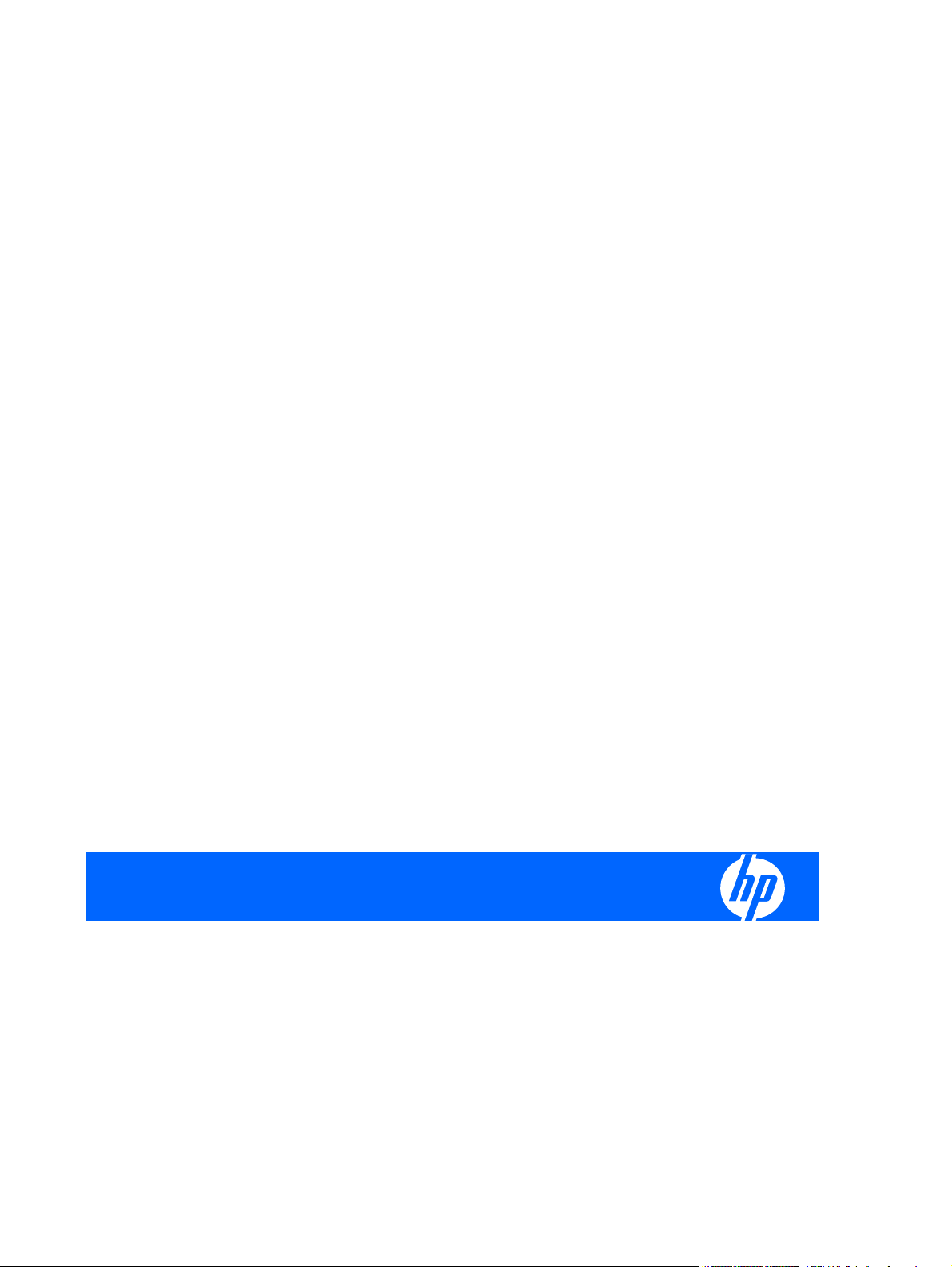
Guia do usuário do servidor HP ProLiant DL320
Generation 5p
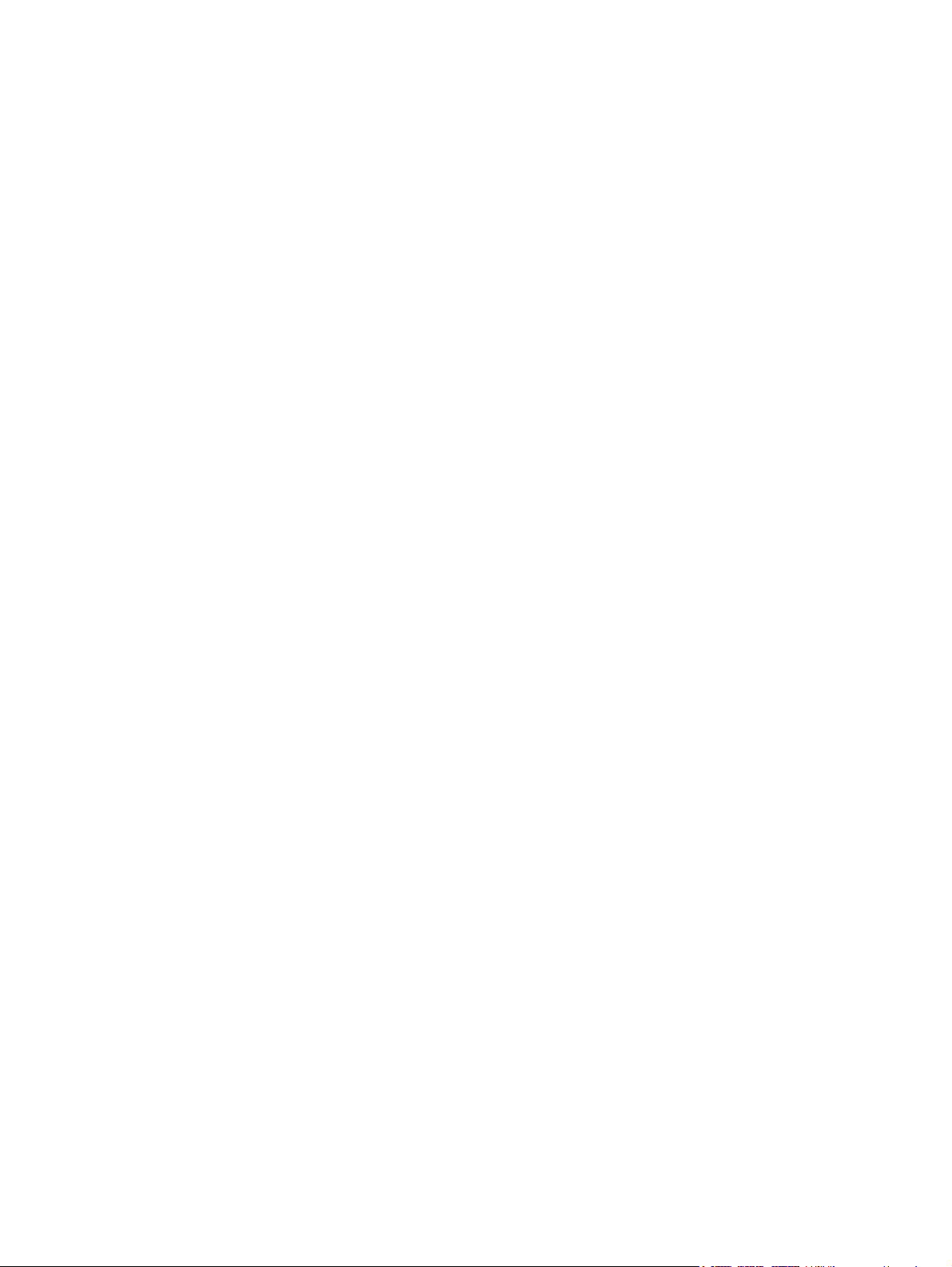
© Copyright 2007, 2008 Hewlett-Packard
Development Company, L.P.
As informações contidas neste documento
estão sujeitas a alterações sem aviso prévio.
As únicas garantias atribuídas a serviços e
produtos HP são definidas nas declarações
de garantia que acompanham tais serviços
e produtos. Nenhuma informação aqui
descrita deve ser utilizada para criar uma
garantia adicional. A HP não se
responsabiliza por omissões ou erros
editoriais ou técnicos contidos neste
documento.
Microsoft, Windows e Windows NT são
marcas registradas da Microsoft Corporation
nos Estados Unidos. Windows Server 2003
é uma marca comercial da Microsoft
Corporation.
Peça número 451883-202
Fevereiro de 2008 (2ª edição)
A quem se destina
Este documento destina-se aos profissionais
envolvidos na instalação, administração e
solução de problemas de servidores e
sistemas de armazenamento. A HP presume
que o leitor esteja qualificado para executar
tarefas de manutenção de computadores e
treinado para reconhecer situações de risco
em produtos que apresentam níveis de
energia de periculosidade.
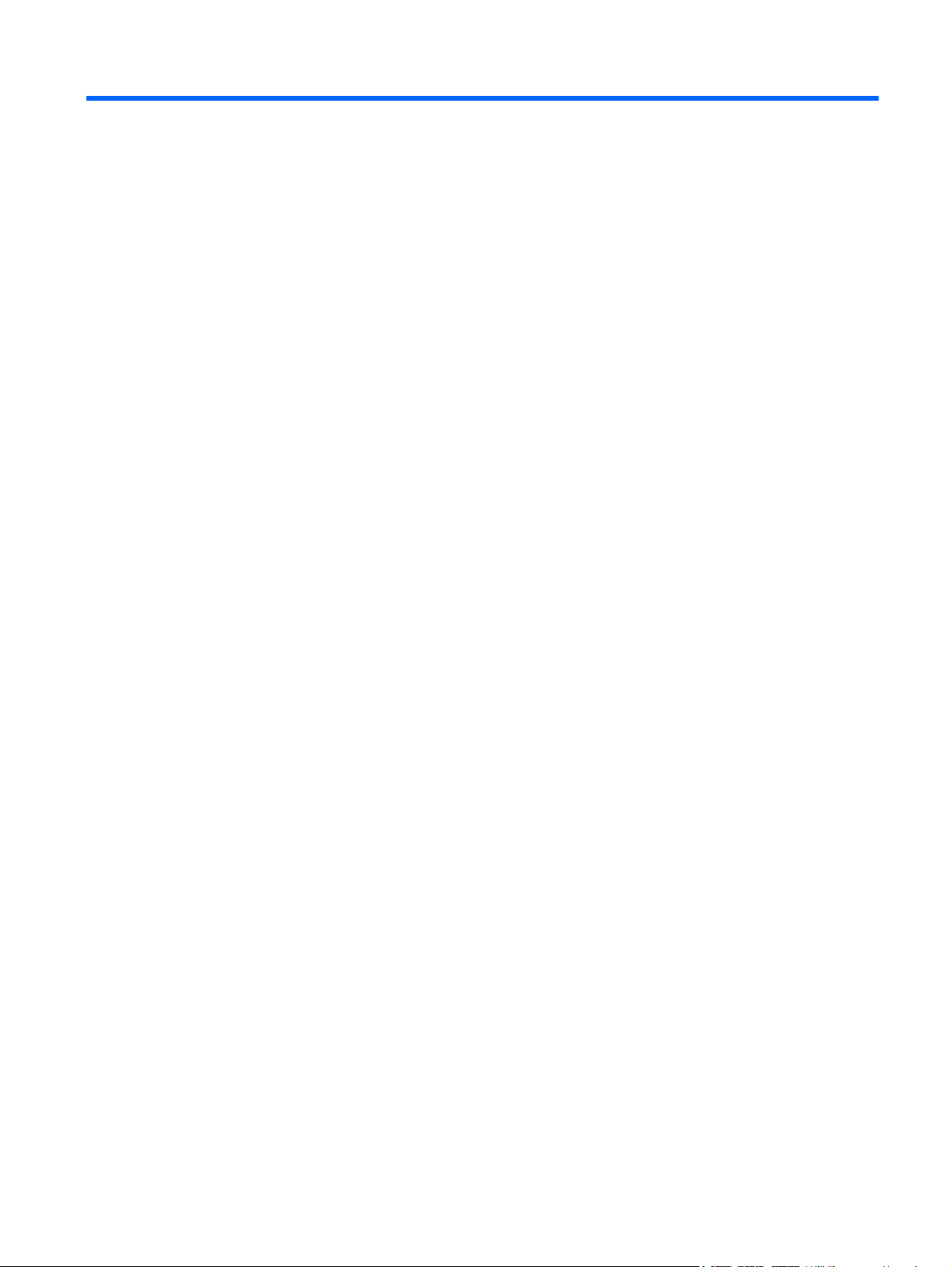
Conteúdo
1 Identificação de componentes
Componentes do painel frontal ............................................................................................................ 1
Componentes do painel frontal (configuração padrão) ........................................................ 2
Componentes do painel frontal (configuração opcional do compartimento de disco
rígido) ................................................................................................................................... 3
Botões e LEDs do painel frontal ........................................................................................................... 3
Botões e LEDs do painel frontal (configuração padrão) ...................................................... 4
Botões e LEDs do painel frontal (configuração opcional do compartimento de disco
rígido) ................................................................................................................................... 5
Números do dispositivo SATA .............................................................................................................. 7
Números de dispositivo SATA (configuração padrão) ......................................................... 7
Números de dispositivo SATA (configuração opcional do compartimento de disco
rígido) ................................................................................................................................... 8
Componentes do painel posterior ........................................................................................................ 8
Definições do slot de expansão PCI .................................................................................................... 9
LEDs do painel posterior ...................................................................................................................... 9
Componentes da placa do sistema .................................................................................................... 10
Switch de manutenção do sistema .................................................................................... 11
Funcionalidade NMI ........................................................................................................... 12
LEDs da placa do sistema .................................................................................................................. 13
Combinação de LEDs do sistema e LEDs de integridade interna ..................................................... 14
Conector USB interno ........................................................................................................................ 15
Localização dos ventiladores ............................................................................................................. 15
2 Operações
Ligação do servidor ............................................................................................................................ 17
Desligamento do servidor ................................................................................................................... 17
Remova o servidor do rack ................................................................................................................ 17
Remova o painel de acesso principal ................................................................................................. 18
Remova o painel de acesso secundário ............................................................................................ 18
Remova o conjunto da placa riser PCI ............................................................................................... 18
Instale o conjunto da placa riser PCI .................................................................................................. 19
3 Instalação
Serviços de instalação opcionais ....................................................................................................... 20
Recursos de planejamento do rack .................................................................................................... 21
Ambiente ideal .................................................................................................................................... 21
Requisitos de espaço e de fluxo de ar ............................................................................... 21
PTWW iii
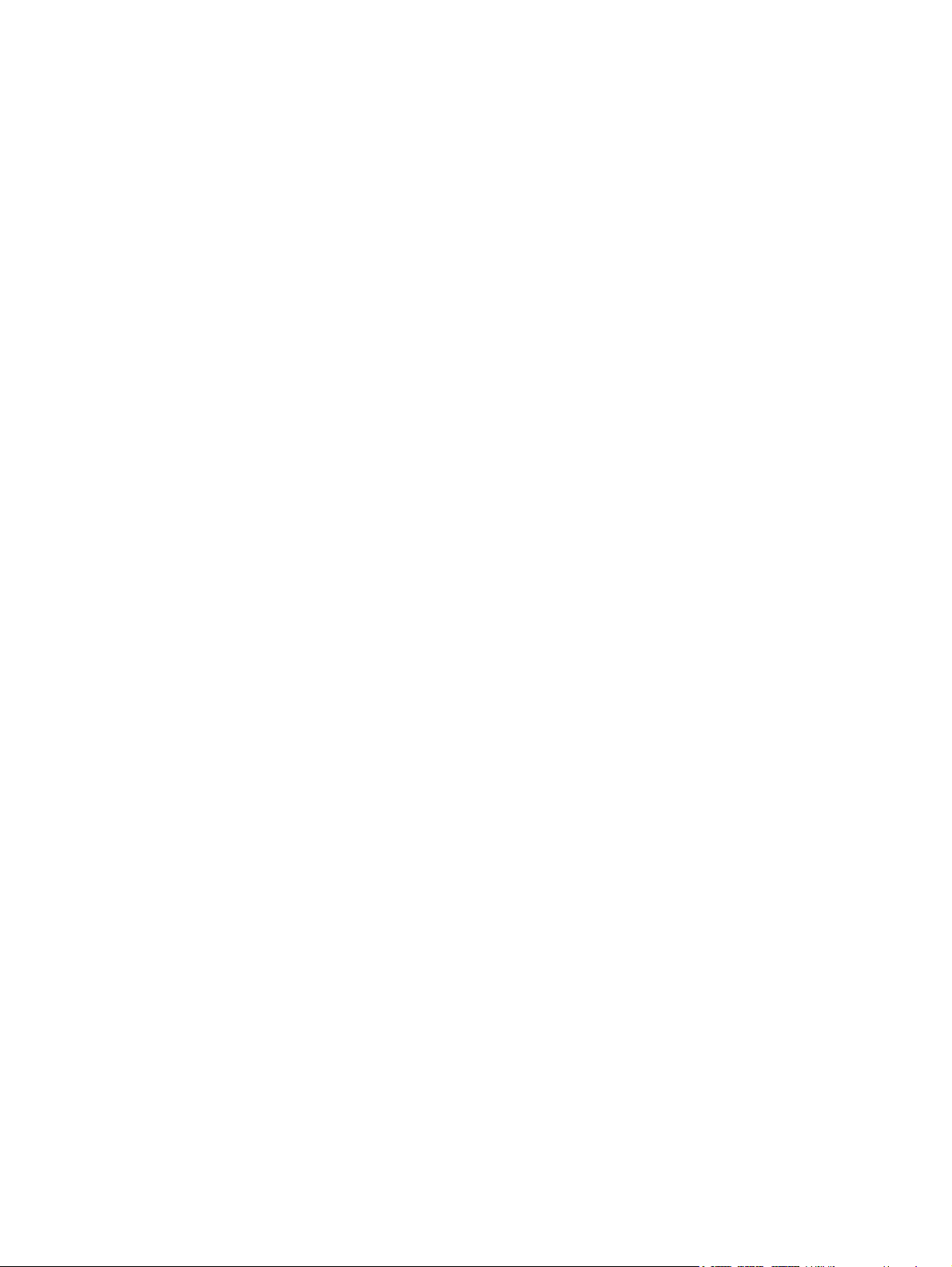
Requisitos de temperatura ................................................................................................. 22
Requisitos de alimentação ................................................................................................. 22
Requisitos de aterramento elétrico .................................................................................... 22
Avisos sobre o rack ............................................................................................................................ 23
Identificação do conteúdo da embalagem do servidor ....................................................................... 23
Instalação de hardware opcional ........................................................................................................ 24
Instalação do servidor no rack ........................................................................................................... 24
Ligação e configuração do servidor ................................................................................................... 25
Instalação do sistema operacional ..................................................................................................... 25
Registro do servidor ........................................................................................................................... 26
4 Instalação de hardware opcional
Introdução .......................................................................................................................................... 27
Memória opcional ............................................................................................................................... 27
Configuração de memória intercalada e não-intercalada .................................................. 27
Diretrizes de instalação de DIMM ...................................................................................... 28
Instalação de DIMMs ......................................................................................................... 28
Unidades de disco rígido opcionais .................................................................................................... 29
Diretrizes de unidade de disco rígido ................................................................................ 29
Remoção de um painel cego da unidade de disco rígido .................................................. 29
Remoção de uma unidade de disco rígido ........................................................................ 30
Instalação da unidade de disco rígido ............................................................................... 31
Instalação de um console de disco rígido com quatro compartimentos ............................................. 32
Conjunto opcional da unidade óptica (12,7 mm) ................................................................................ 34
Conjunto opcional da unidade óptica (9,5 mm) .................................................................................. 38
Placa de expansão opcional .............................................................................................................. 40
Placa riser PCI-X opcional ................................................................................................................. 42
Controlador de armazenamento opcional .......................................................................................... 43
Bateria BBWC opcional ...................................................................................................................... 44
Conector dedicado do módulo opcional iL02 ..................................................................................... 45
Conector USB interno opcional .......................................................................................................... 46
Cabo do controlador SAS/SATA ........................................................................................................ 47
5 Cabeamento
Visão geral do cabeamento ................................................................................................................ 49
Cabeamento do servidor .................................................................................................................... 49
Cabeamento do controlador SATA incorporado ................................................................................ 50
Cabeamento do controlador SATA incorporado (configuração padrão) ............................ 50
Cabeamento do controlador SATA incorporado (configuração do console opcional de
disco rígido) ....................................................................................................................... 50
Cabeamento do controlador SAS opcional ........................................................................................ 51
Cabeamento do controlador SAS opcional (configuração padrão) ................................... 51
Cabeamento do controlador SAS opcional (configuração do console opcional de disco
rígido) ................................................................................................................................. 52
iv PTWW
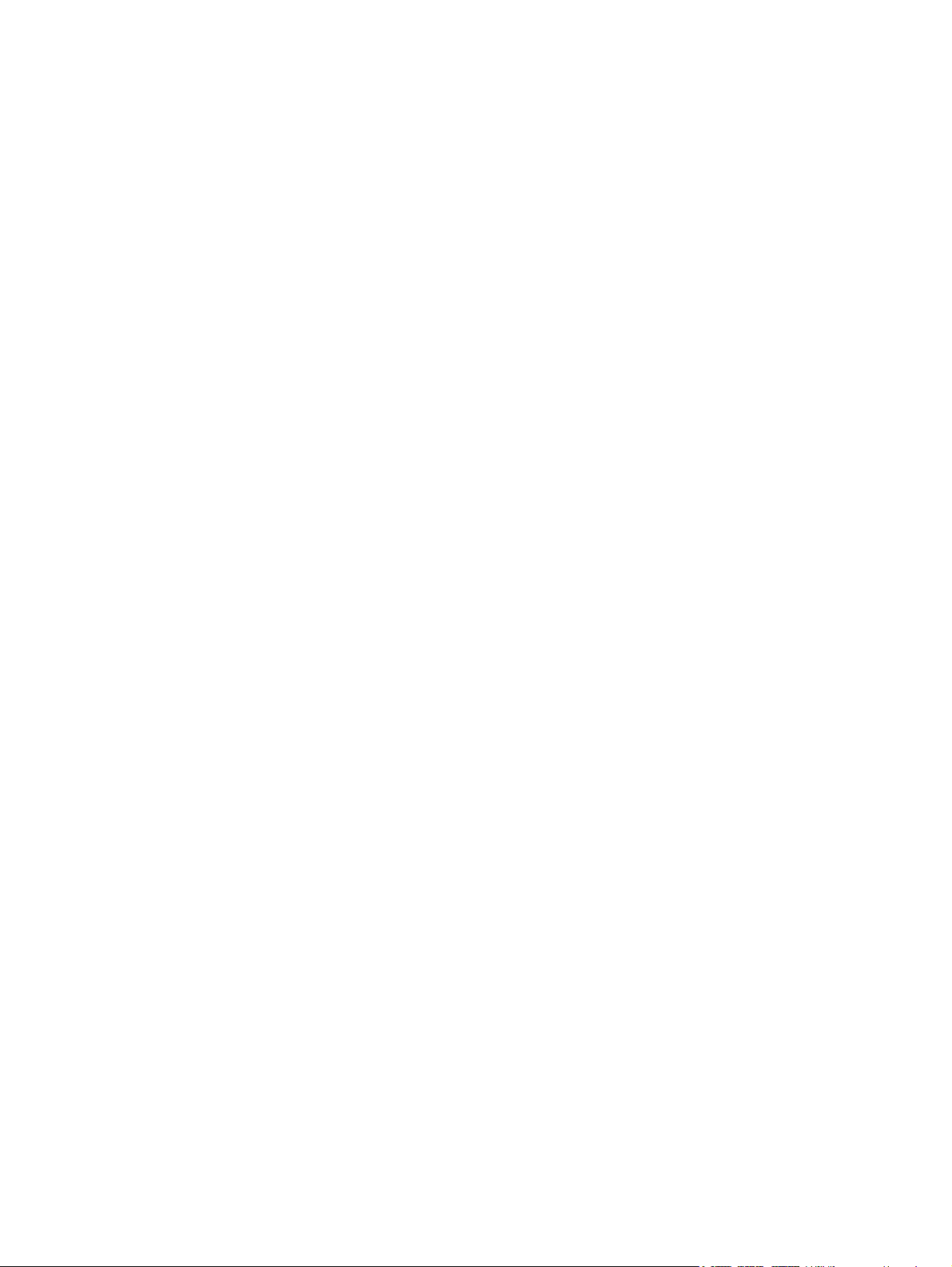
Cabeamento da bateria para BBWC .................................................................................................. 52
Cabeamento da bateria BBWC para um controlador opcional no slot 4 ........................... 52
Cabeamento da bateria BBWC para um controlador opcional no slot 5 ........................... 53
Cabeamento USB interno opcional .................................................................................................... 53
6 Configuração e utilitários
Ferramentas de configuração ............................................................................................................ 54
Software SmartStart .......................................................................................................... 54
HP ROM-Based Setup Utility ............................................................................................. 55
Array Configuration Utility (utilitário de configuração de array) ......................................... 57
HP ProLiant Essentials Rapid Deployment Pack .............................................................. 57
Redigitação do número de série do servidor e da ID do produto ...................................... 58
Ferramentas de gerenciamento ......................................................................................................... 58
Recuperação Automática do Servidor ............................................................................... 58
Utilitário ROMPaq .............................................................................................................. 59
Tecnologia Integrated Lights-Out 2 ................................................................................... 59
Erase Utility ........................................................................................................................ 59
HP Systems Insight Manager ............................................................................................ 60
Agentes de gerenciamento ................................................................................................ 60
Suporte e funcionalidade de USB ...................................................................................... 60
Ferramentas de diagnóstico ............................................................................................................... 61
HP Insight Diagnostics (Diagnóstico HP Insight) ............................................................... 61
Funcionalidade de pesquisa do HP Insight Diagnostics .................................................... 61
Integrated Management Log (Registro de gerenciamento integrado) ............................... 62
Array Diagnostic Utility ....................................................................................................... 62
Atualização do sistema ...................................................................................................................... 62
Drivers ............................................................................................................................... 62
Version control ................................................................................................................... 63
ProLiant Support Packs ..................................................................................................... 63
Compatibilidade com a versão do sistema operacional .................................................... 63
Online ROM Flash Component Utility do Sistema ............................................................. 63
Controle de alterações e notificação proativa .................................................................... 64
Care Pack .......................................................................................................................... 64
SmartStart Scripting Toolkit .............................................................................. 55
Utilização do RBSU ........................................................................................... 55
Processo de configuração automática .............................................................. 56
Opções de inicialização .................................................................................... 57
Console serial do BIOS ..................................................................................... 57
Suporte para USB ............................................................................................. 60
Funcionalidade de USB interna ........................................................................ 60
7 Solução de problemas
Recursos de solução de problemas ................................................................................................... 65
PTWW v
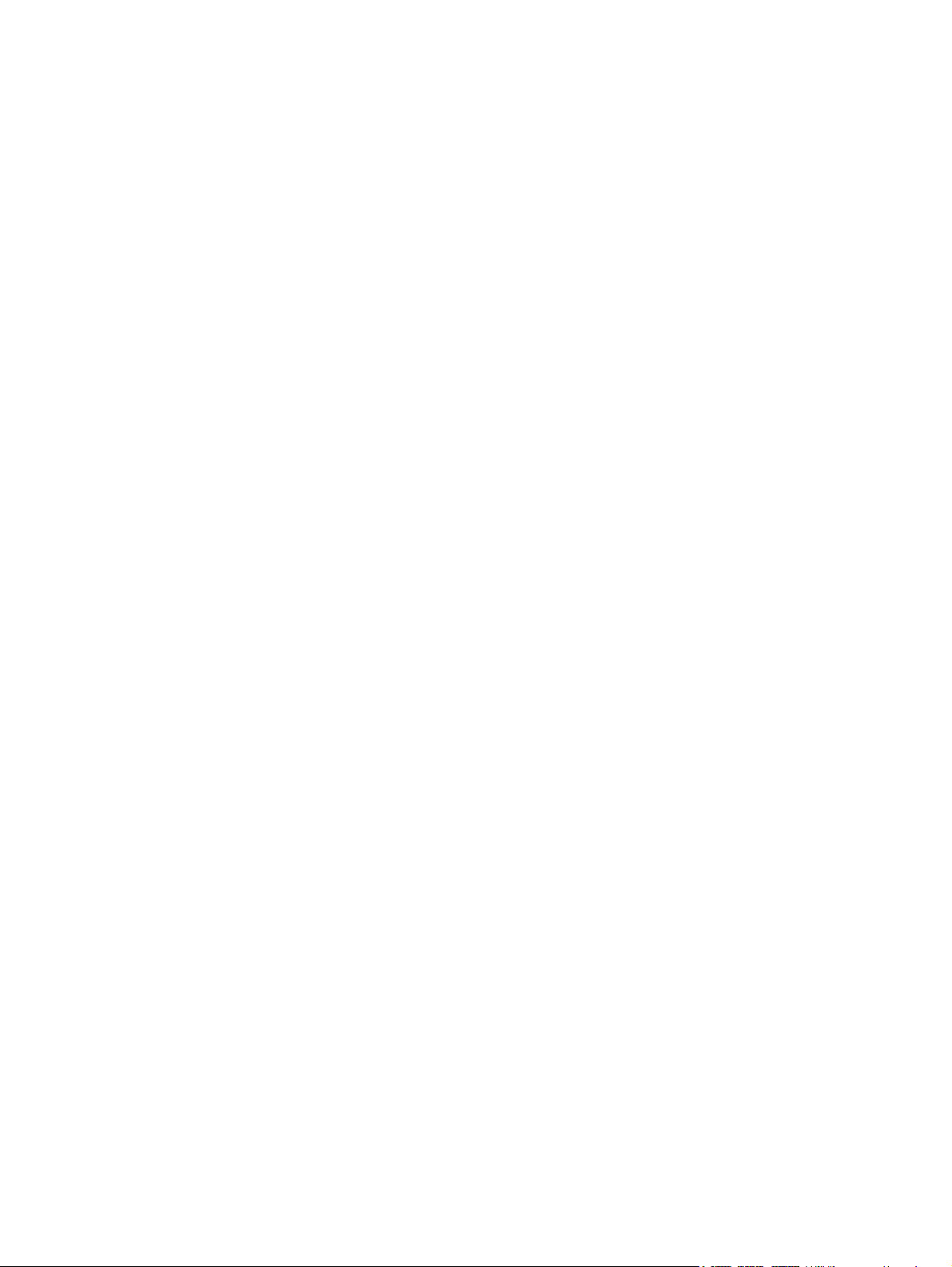
Etapas de diagnóstico do servidor ..................................................................................................... 65
Informações importantes sobre segurança ........................................................................................ 66
Símbolos no equipamento ................................................................................................. 66
Avisos e cuidados .............................................................................................................. 67
Preparação do servidor para o diagnóstico ........................................................................................ 68
Informações sobre sintomas .............................................................................................................. 69
Notificações de serviço ...................................................................................................................... 69
Conexões com folga ........................................................................................................................... 69
Etapas de diagnóstico ........................................................................................................................ 70
Fluxograma do início do diagnóstico ................................................................................. 70
Fluxograma geral de diagnóstico ....................................................................................... 71
Fluxograma de problemas na inicialização do servidor ..................................................... 73
Fluxograma de problemas no POST ................................................................................. 75
Fluxograma de problemas na inicialização do sistema operacional .................................. 77
Fluxograma de indicações de falha no servidor ................................................................ 79
Mensagens de erro do POST e códigos de bipes .............................................................................. 82
8 Substituição da bateria
9 Notificações de conformidade com os regulamentos
Números de identificação em conformidade com os regulamentos ................................................... 85
Notificação da Federal Communications Commission ....................................................................... 85
Etiqueta de classificação da FCC ...................................................................................... 86
Equipamento da Classe A ................................................................................................. 86
Equipamento da Classe B ................................................................................................. 86
Declaração de conformidade para produtos identificados por logotipo da FCC – somente nos
Estados Unidos .................................................................................................................................. 86
Modificações ...................................................................................................................................... 87
Cabos ................................................................................................................................................. 87
Notificação para o Canadá (Avis Canadien) ...................................................................................... 87
Notificação de conformidade com os regulamentos da União Européia ............................................ 87
Descarte de Lixo Elétrico na Comunidade Européia .......................................................................... 88
Notificação para o Japão .................................................................................................................... 88
Notificação para BSMI ........................................................................................................................ 89
Notificação para a Coréia do Sul ........................................................................................................ 89
Conformidade do laser ....................................................................................................................... 89
Notificação de substituição da bateria ................................................................................................ 90
Notificação de reciclagem de bateria para Taiwan ............................................................................ 90
Declaração sobre cabos de alimentação para o Japão ..................................................................... 91
10 Descarga eletrostática
Prevenção da descarga eletrostática ................................................................................................. 92
Métodos de aterramento para evitar a descarga eletrostática ........................................................... 92
vi PTWW
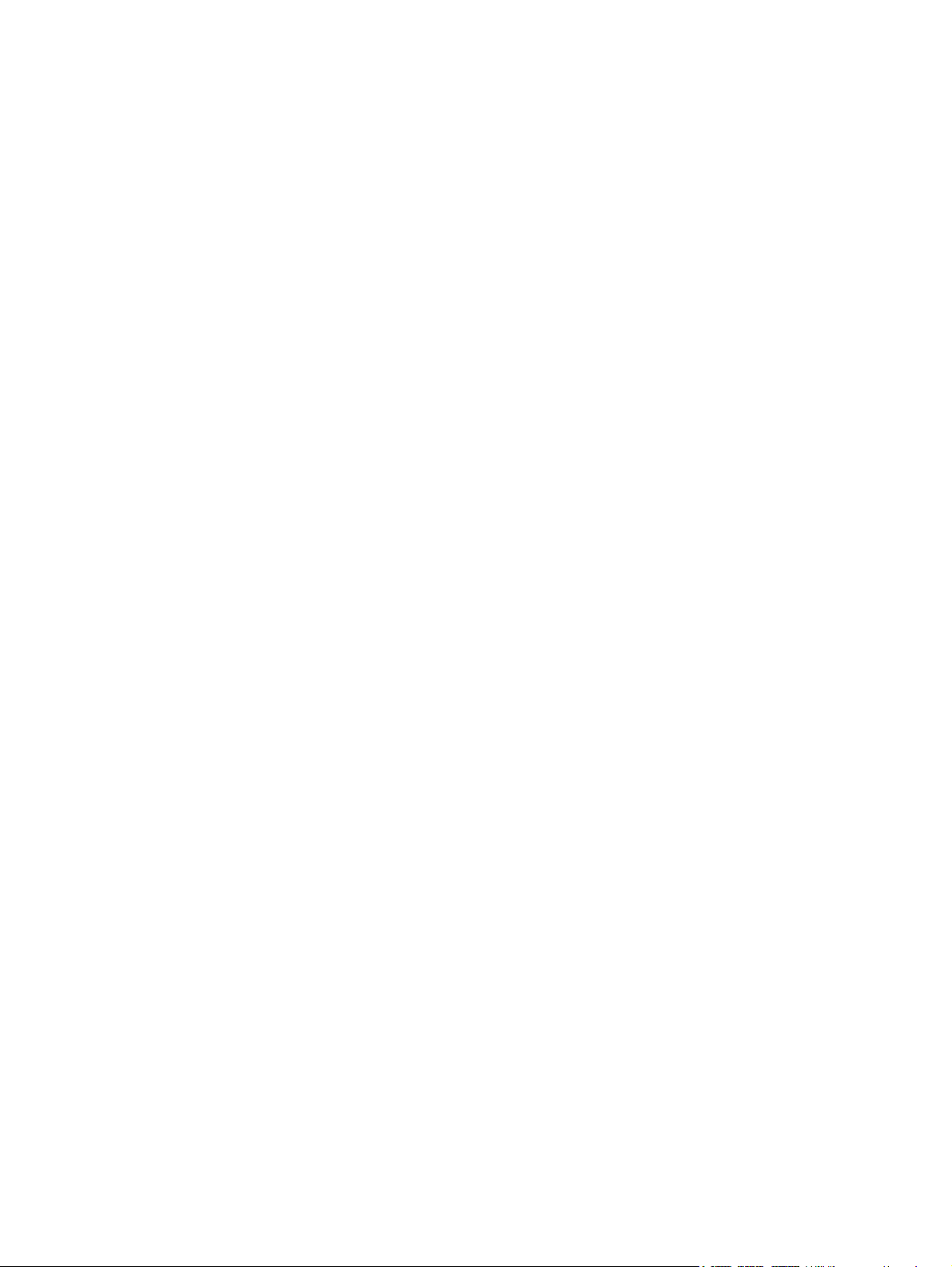
11 Especificações
Especificações ambientais ................................................................................................................. 93
Especificações de servidor ................................................................................................................. 94
12 Suporte técnico
Documentos relacionados .................................................................................................................. 95
Informações para contato com a HP .................................................................................................. 95
Reparo feito pelo cliente ..................................................................................................................... 95
Acrônimos e abreviações ................................................................................................................................ 97
Índice .................................................................................................................................................................. 99
PTWW vii
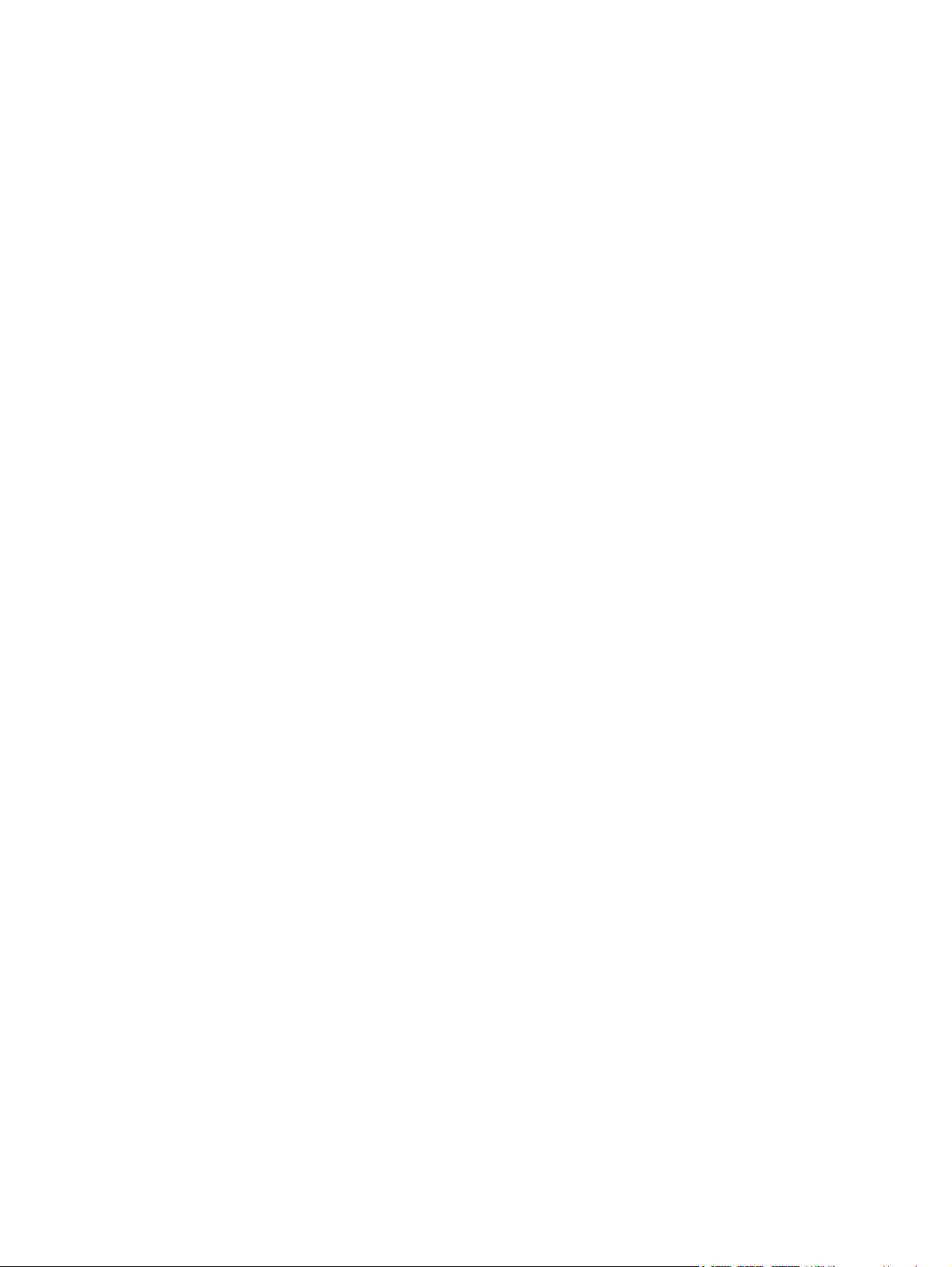
viii PTWW
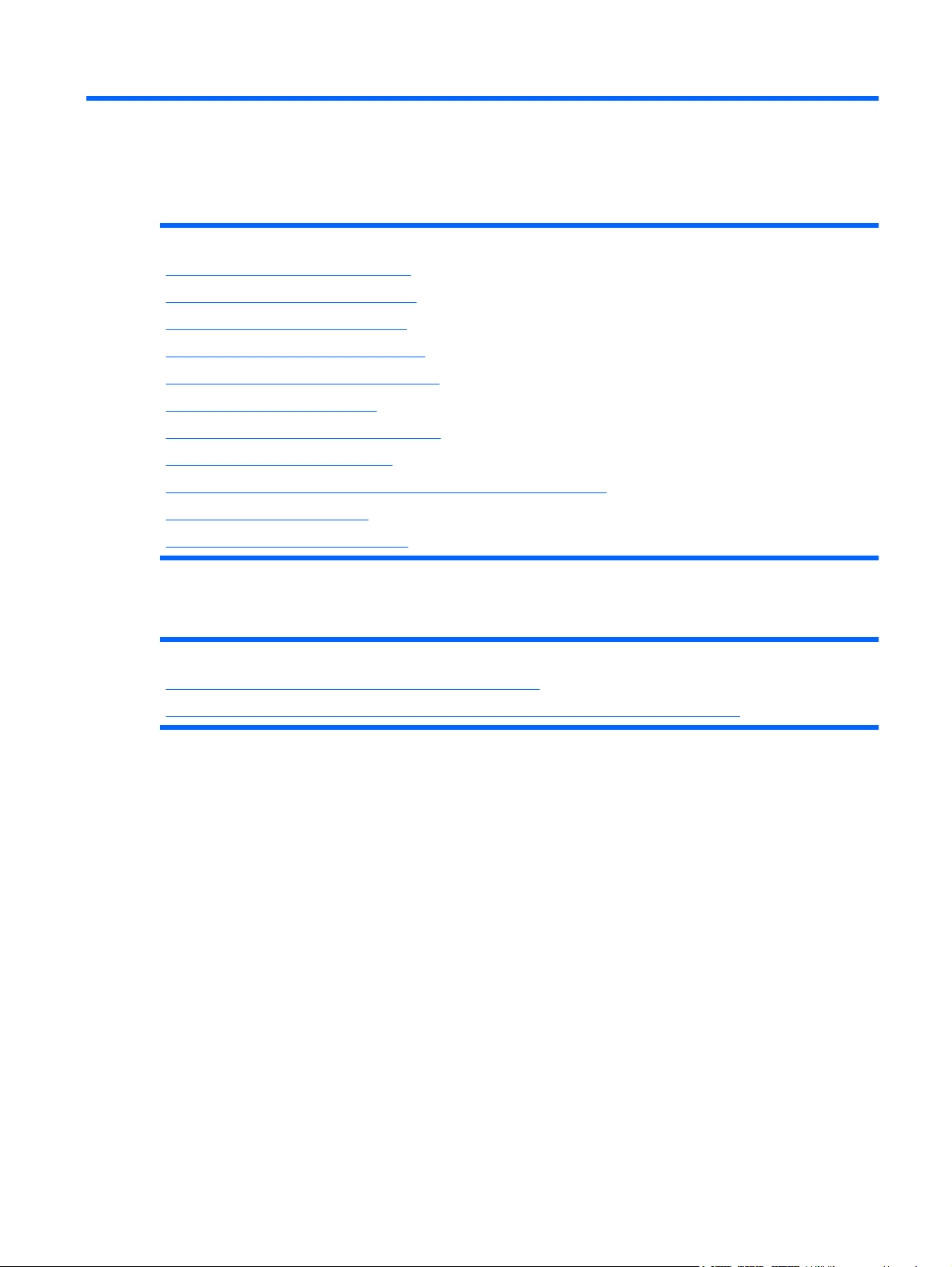
1 Identificação de componentes
Nesta seção
Componentes do painel frontal na página 1
Botões e LEDs do painel frontal na página 3
Números do dispositivo SATA na página 7
Componentes do painel posterior na página 8
Definições do slot de expansão PCI na página 9
LEDs do painel posterior na página 9
Componentes da placa do sistema na página 10
LEDs da placa do sistema na página 13
Combinação de LEDs do sistema e LEDs de integridade interna na página 14
Conector USB interno na página 15
Localização dos ventiladores na página 15
Componentes do painel frontal
Lista de tópicos:
Componentes do painel frontal (configuração padrão) na página 2
Componentes do painel frontal (configuração opcional do compartimento de disco rígido) na página 3
PTWW Componentes do painel frontal 1
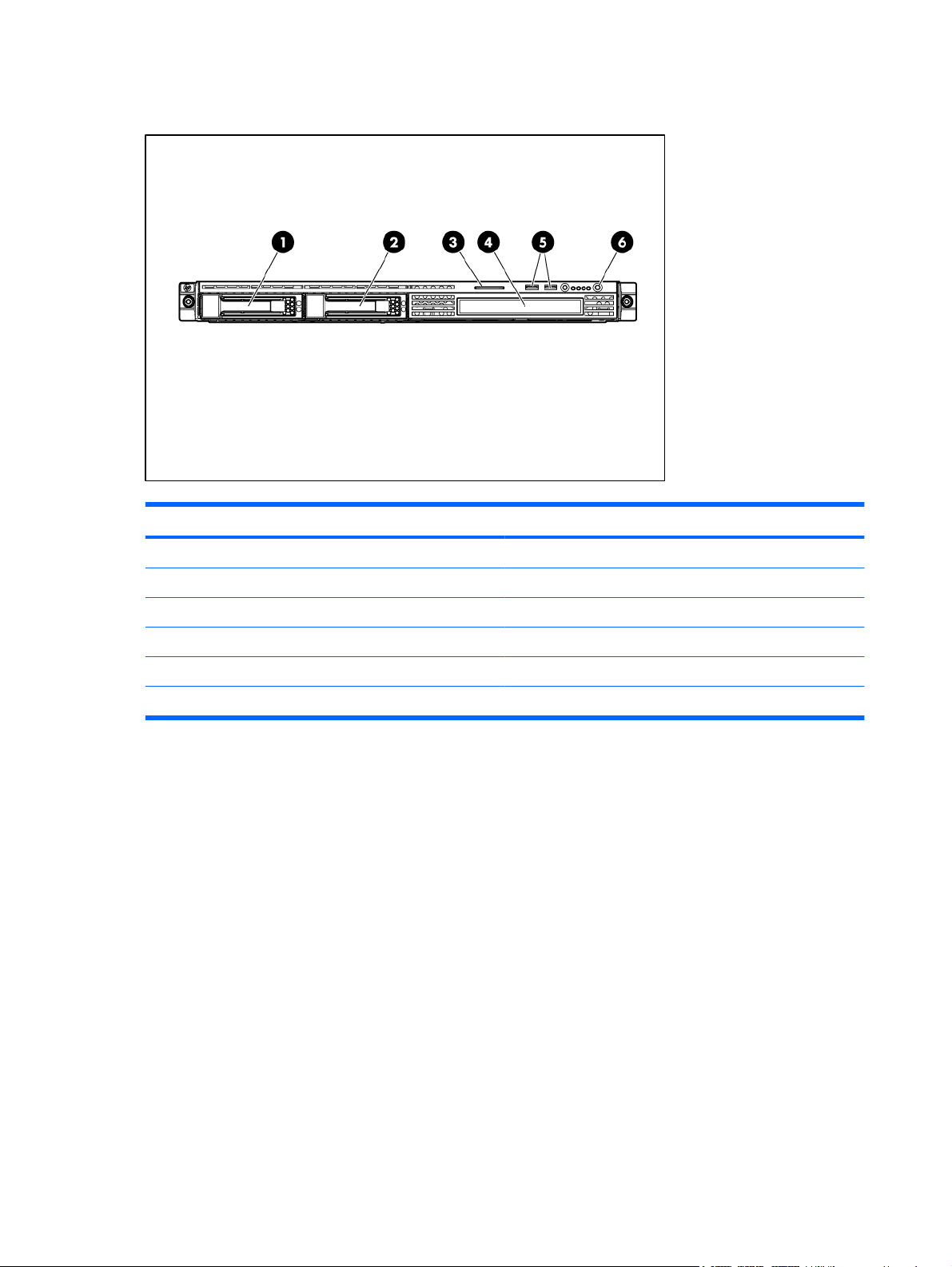
Componentes do painel frontal (configuração padrão)
Item Descrição
1 Compartimento 1 de disco rígido
2 Compartimento 2 de disco rígido
3 Lingüeta embutida com etiqueta de série
4 Compartimento de unidade óptica de 12,7 mm
5 Conectores USB (2)
6 Botão Ligar/Espera e LED de alimentação do sistema
2 Capítulo 1 Identificação de componentes PTWW

Componentes do painel frontal (configuração opcional do compartimento de disco rígido)
Item Descrição
1 Compartimento 1 de disco rígido
2 Compartimento 2 de disco rígido
3 Compartimento de unidade óptica de 9,5 mm
4 Compartimento 3 de disco rígido
5 Lingüeta embutida com etiqueta de série
6 Conectores USB (2)
7 Compartimento 4 de disco rígido
8 Botão Ligar/Espera e LED de alimentação do sistema
Botões e LEDs do painel frontal
Lista de tópicos:
Botões e LEDs do painel frontal (configuração padrão) na página 4
Botões e LEDs do painel frontal (configuração opcional do compartimento de disco rígido) na página 5
PTWW Botões e LEDs do painel frontal 3
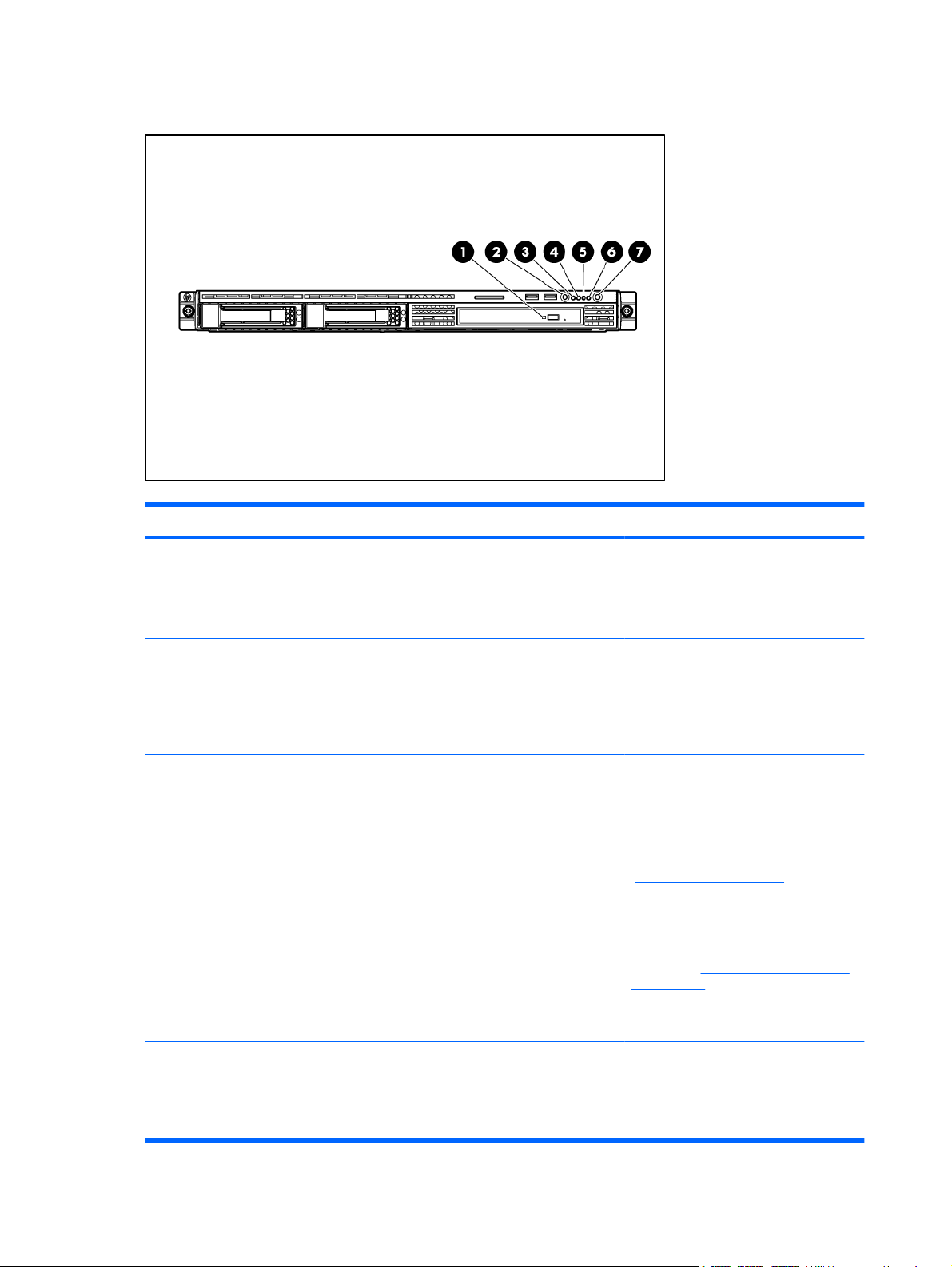
Botões e LEDs do painel frontal (configuração padrão)
Item Descrição Status
1 LED de atividade da unidade óptica de
12,7 mm
2 LED/botão de UID Azul = A identificação está ativada.
3 LED de integridade interna Verde = A integridade do sistema está
Verde = A atividade da unidade está
normal.
Amarelo = Houve falha na unidade.
Apagado = Não há atividade na unidade.
Azul intermitente = O sistema está sendo
gerenciado remotamente.
Apagado = A identificação está
desativada.
normal.
Amarelo = A integridade do sistema está
degradada. Para identificar o
componente em estado degradado,
consulte "LEDs da placa do sistema
(LEDs da placa do sistema
na página 13)".
Vermelho = A integridade do sistema é
crítica. Para identificar o componente em
estado crítico, consulte "LEDs da placa
do sistema (
na página 13)".
Apagado = A integridade do sistema está
normal (quando em modo de espera).
LEDs da placa do sistema
4 LED de atividade/link do NIC 1 Verde = Há link de rede.
Verde intermitente = Há link e atividade
de rede.
Apagado = Não há link de rede.
4 Capítulo 1 Identificação de componentes PTWW
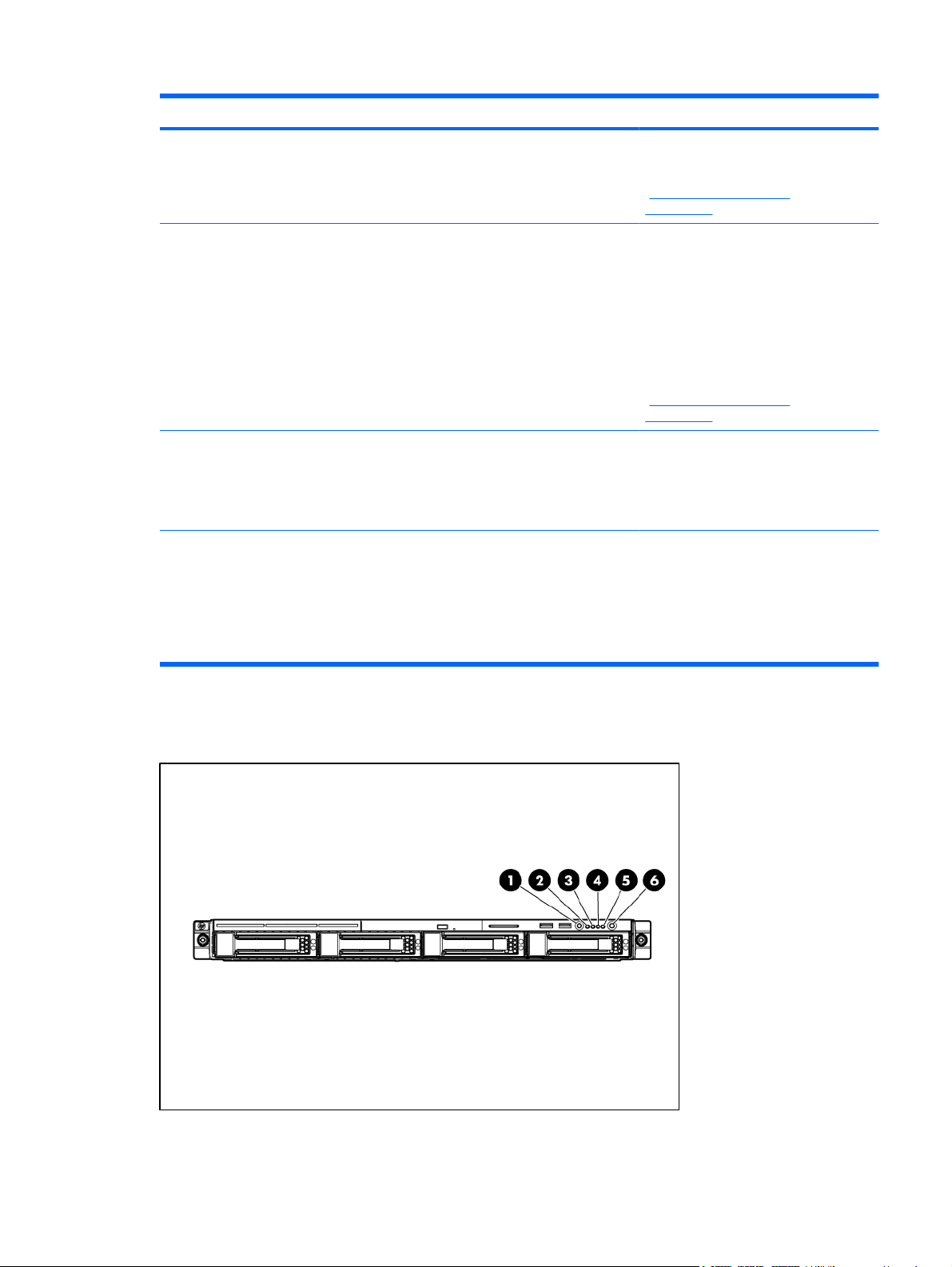
Item Descrição Status
Se a alimentação estiver desligada,
verifique os LEDs no conector RJ-45.
Consulte "LEDs do painel posterior
(
LEDs do painel posterior
na página 9)".
5 LED de atividade/link do NIC 2 Verde = Há link de rede.
Verde intermitente = Há link e atividade
de rede.
Apagado = Não há link de rede.
Se a alimentação estiver desligada, o
LED do painel frontal não estará ativo.
Verifique os LEDs do conector RJ-45.
Consulte "LEDs do painel posterior
(LEDs do painel posterior
na página 9)".
6 LED de atividade da unidade Verde = A atividade da unidade está
7 Botão Ligar/Espera e LED de
alimentação do sistema
normal.
Amarelo = Houve falha na unidade.
Apagado = Não há atividade na unidade.
Verde = O sistema está ligado.
Amarelo = O sistema está desligado,
mas ainda há alimentação.
Apagado = O cabo de alimentação não
está conectado ou há falha na fonte de
alimentação.
Botões e LEDs do painel frontal (configuração opcional do compartimento de disco rígido)
PTWW Botões e LEDs do painel frontal 5
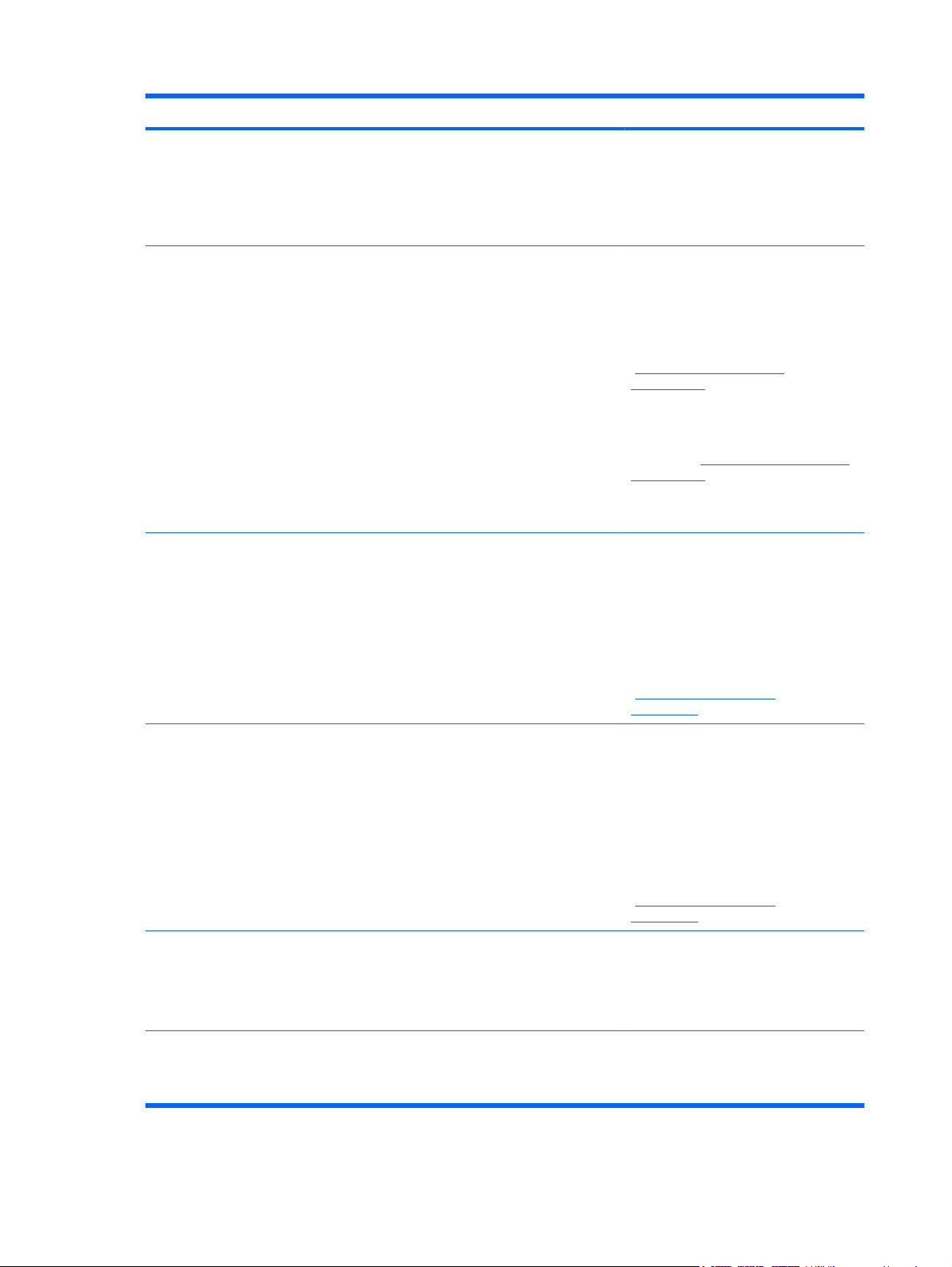
Item Descrição Status
1 LED/botão de UID Azul = A identificação está ativada.
Azul intermitente = O sistema está sendo
gerenciado remotamente.
Apagado = A identificação está
desativada.
2 LED de integridade interna Verde = A integridade do sistema está
normal.
Amarelo = A integridade do sistema está
degradada. Para identificar o
componente em estado degradado,
consulte "LEDs da placa do sistema
(
LEDs da placa do sistema
na página 13)".
Vermelho = A integridade do sistema é
crítica. Para identificar o componente em
estado crítico, consulte "LEDs da placa
do sistema (
na página 13)".
Apagado = A integridade do sistema está
normal (quando em modo de espera).
3 LED de atividade/link do NIC 1 Verde = Há link de rede.
Verde intermitente = Há link e atividade
de rede.
Apagado = Não há link de rede.
LEDs da placa do sistema
Se a alimentação estiver desligada,
verifique os LEDs no conector RJ-45.
Consulte "LEDs do painel posterior
(
LEDs do painel posterior
na página 9)".
4 LED de atividade/link do NIC 2 Verde = Há link de rede.
Verde intermitente = Há link e atividade
de rede.
Apagado = Não há link de rede.
Se a alimentação estiver desligada, o
LED do painel frontal não estará ativo.
Verifique os LEDs do conector RJ-45.
Consulte "LEDs do painel posterior
(LEDs do painel posterior
na página 9)".
5 LED de atividade da unidade Verde = A atividade da unidade está
normal.
Amarelo = Houve falha na unidade.
Apagado = Não há atividade na unidade.
6 Botão Ligar/Espera e LED de
alimentação do sistema
Verde = O sistema está ligado.
Amarelo = O sistema está desligado,
mas ainda há alimentação.
6 Capítulo 1 Identificação de componentes PTWW
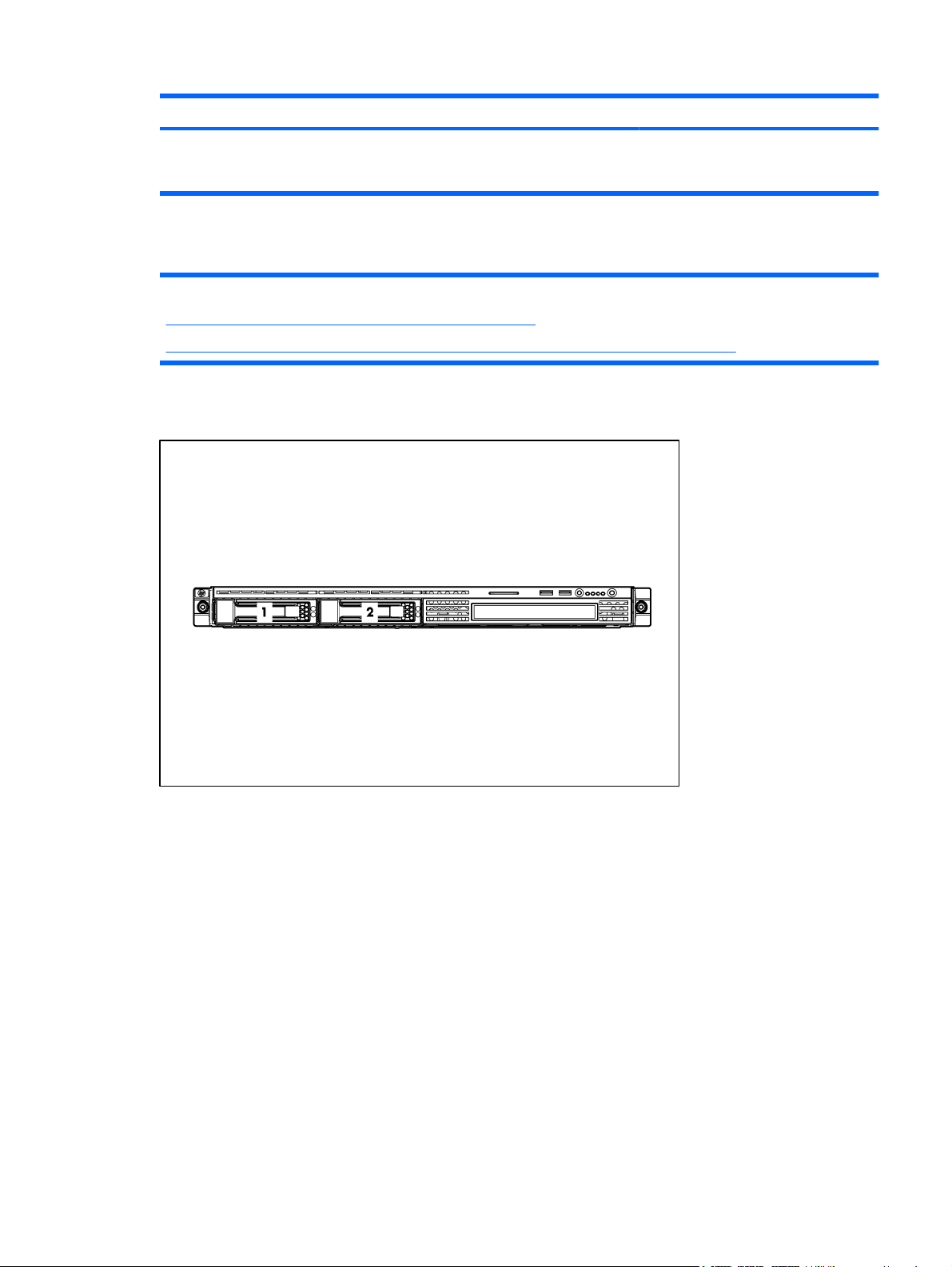
Item Descrição Status
Números do dispositivo SATA
Lista de tópicos:
Números de dispositivo SATA (configuração padrão) na página 7
Números de dispositivo SATA (configuração opcional do compartimento de disco rígido) na página 8
Números de dispositivo SATA (configuração padrão)
Apagado = O cabo de alimentação não
está conectado ou há falha na fonte de
alimentação.
PTWW Números do dispositivo SATA 7
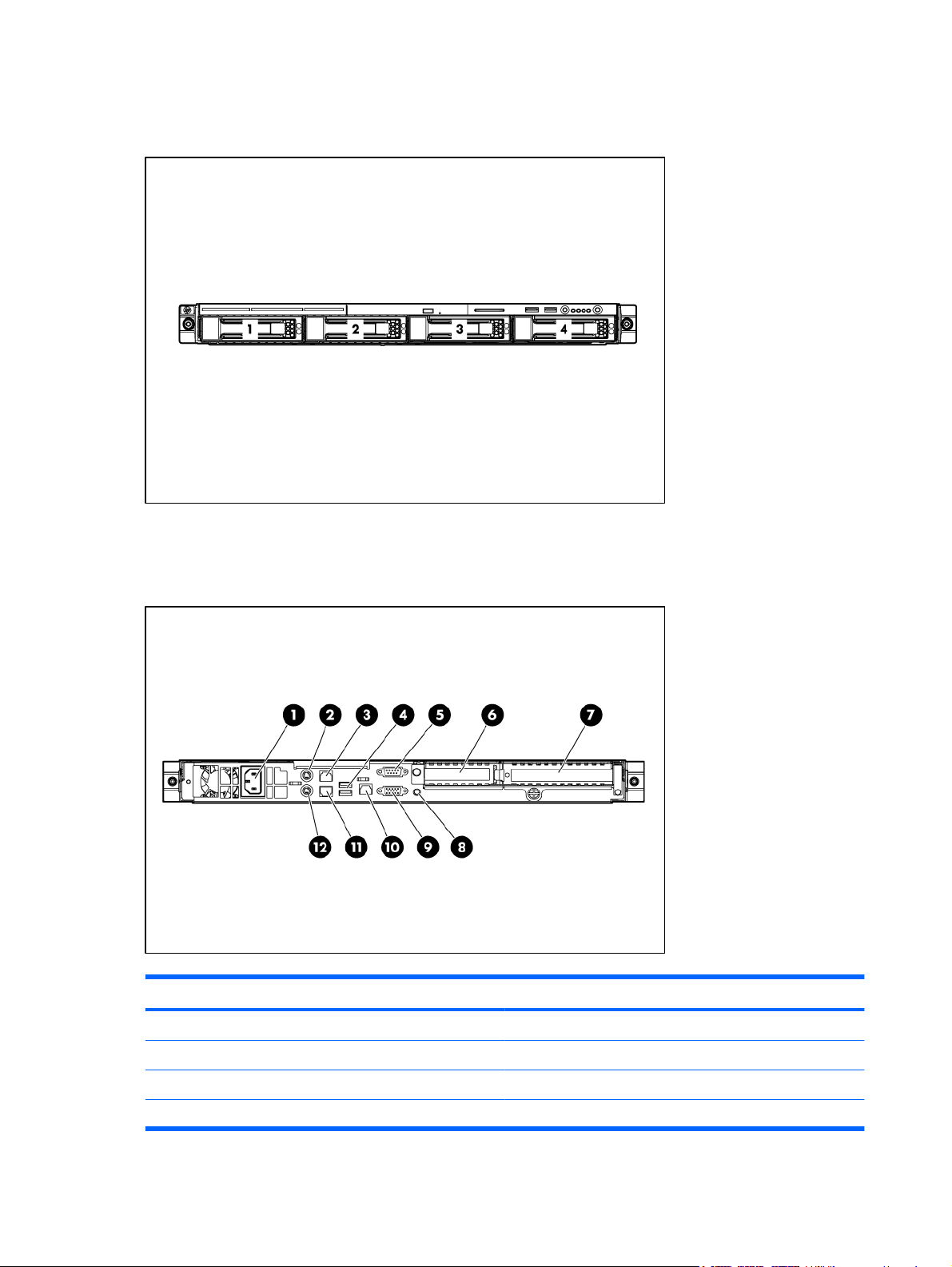
Números de dispositivo SATA (configuração opcional do compartimento de disco rígido)
Componentes do painel posterior
Os slots de expansão PCI 1 a 3 e 6 a 7 estão reservados para este modelo de servidor.
Item Descrição
1 Conectores do cabo de alimentação
2 Conector do mouse
3 Conector NIC 2 10/100/1000
4 Conectores USB (2)
8 Capítulo 1 Identificação de componentes PTWW
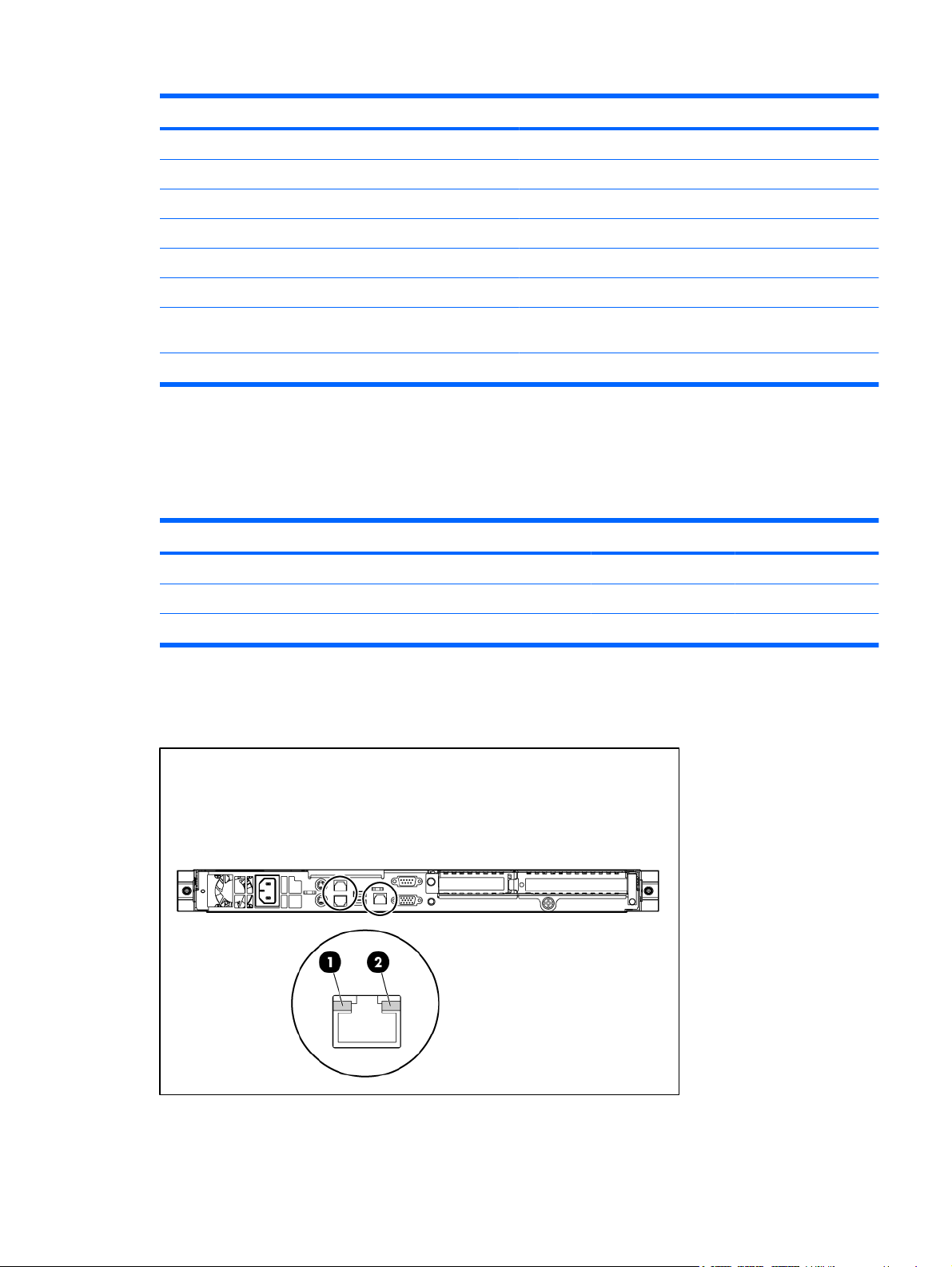
Item Descrição
5 Conector serial
6 Slot de expansão PCI Express 5, perfil baixo, meia largura
7 Slot de expansão PCI Express 4 (PCI-X opcional), largura total
8 LED/botão de UID
9 Conector de vídeo
10 Porta de gerenciamento dedicada iL02 (opcional)
11 Porta de gerenciamento compartilhada iL02/NIC 1
10/100/1000
12 Conector do teclado
Definições do slot de expansão PCI
Os slots de expansão PCI 1 a 3 e 6 a 7 estão reservados para este modelo de servidor.
Slot Tipo Largura Conector Interconector
4 PCI Express Total x8 x8
4 PCI-X opcional Total 133 MHz/3,3. V 64 bits
5 PCI Express* Metade x8 x1
*Placas PCI Express x8 são compatíveis, mas funcionarão em velocidades x1.
LEDs do painel posterior
PTWW Definições do slot de expansão PCI 9
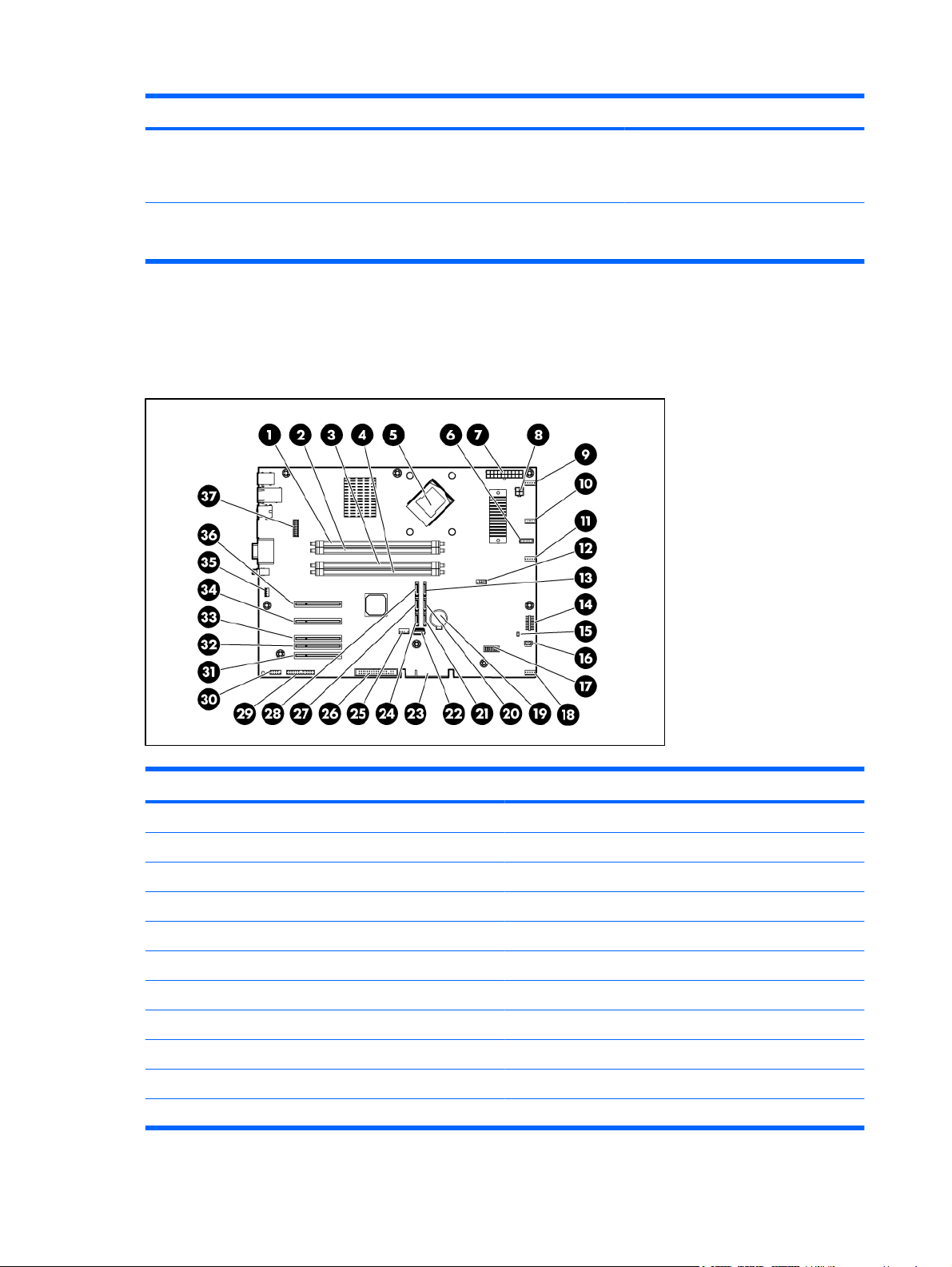
Item Descrição Status
1 Atividade do iLO 2/NIC Verde ou verde intermitente = Há
2 Link do iLO 2/NIC Verde = Há link.
Componentes da placa do sistema
Alguns slots e conectores da placa do sistema estão reservados para este servidor.
atividade.
Apagado = Não há atividade.
Apagado = Não há link.
Item Descrição
1 Slot 1 DIMM (banco A)
2 Slot 2 DIMM (banco B)
3 Slot 3 DIMM (banco A)
4 Slot 4 DIMM (banco B)
5 Soquete do processador
6 Reservado
7 Conector de alimentação do sistema
8 Conector de alimentação do processador
9 Conector do ventilador 1
10 Conector do ventilador 2
11 Conector do ventilador 3
10 Capítulo 1 Identificação de componentes PTWW
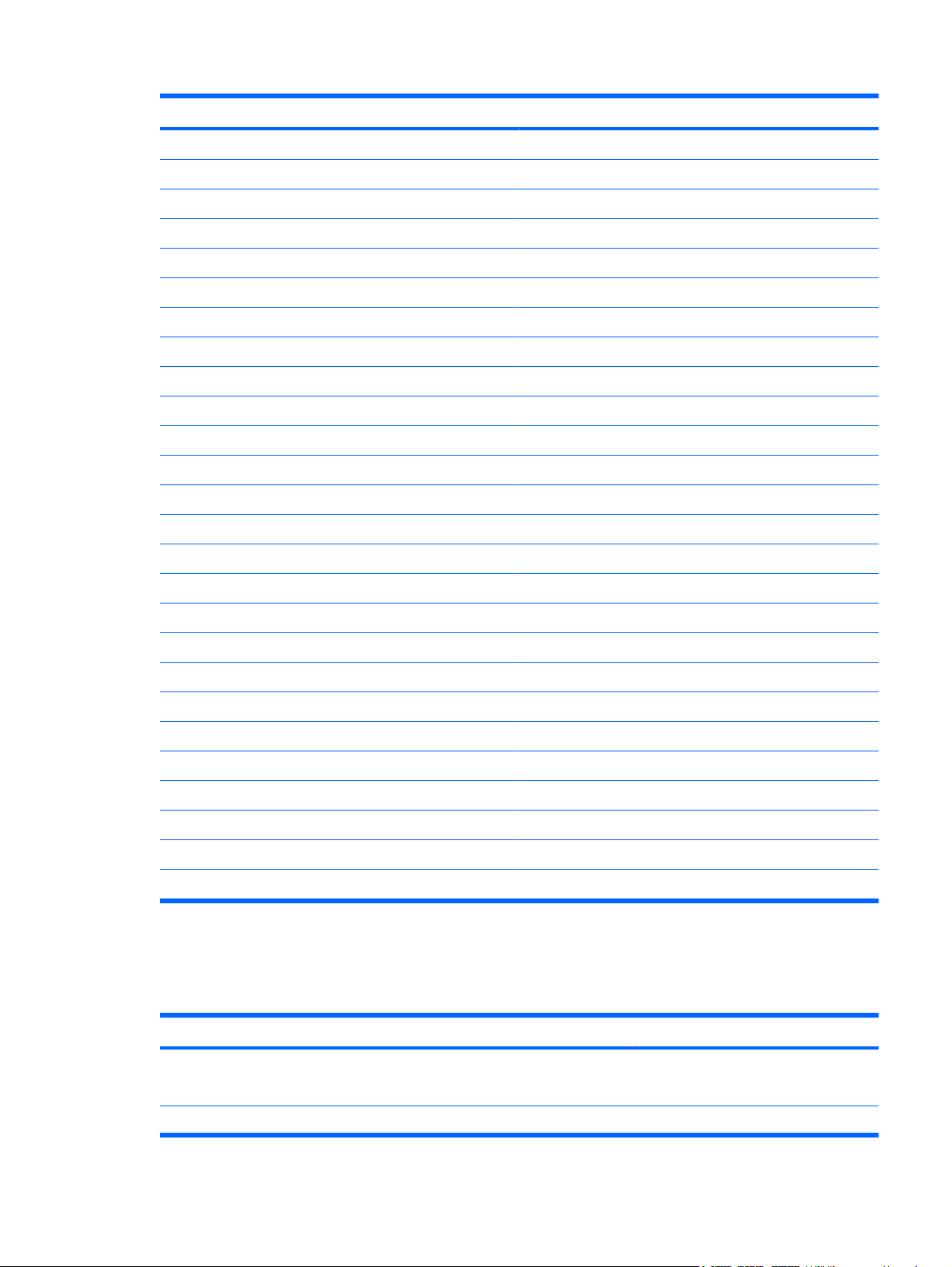
Item Descrição
12 Conector do cabo USB frontal
13 Conector 2 SATA (disco rígido)
14 Conector do LED do painel frontal
15 Jumper NMI
16 Reservado
17 Switch de manutenção do sistema
18 Conector do ventilador 4
19 Bateria do sistema
20 Conector 4 SATA (disco rígido)
21 Conector 6 SATA (unidade óptica)*
22 Reservado
23 Reservado
24 Conector 5 SATA (unidade óptica)*
25 Conector USB interno opcional
26 Reservado
27 Conector 3 SATA (disco rígido)
28 Conector 1 SATA (disco rígido)
29 Conector paralelo opcional
30 Conector serial opcional
31 Reservado
32 Slot de expansão PCI Express 4
33 Slot de expansão PCI Express 5**
34 Reservado
35 Reservado
36 Reservado
37 Conector dedicado do módulo opcional iL02
* O servidor suporta uma unidade óptica que pode ser conectada a um conector 5 SATA ou a um conector 6 SATA.
**As placas PCI Express x8 são compatíveis, mas funcionarão em velocidades x1.
Switch de manutenção do sistema
Posição Padrão Função
S1 Apagado Desligado = Segurança iLO 2 ativada
Ligado = Segurança iLO 2 desativada
S2 Apagado Apagado = Operação normal
PTWW Componentes da placa do sistema 11
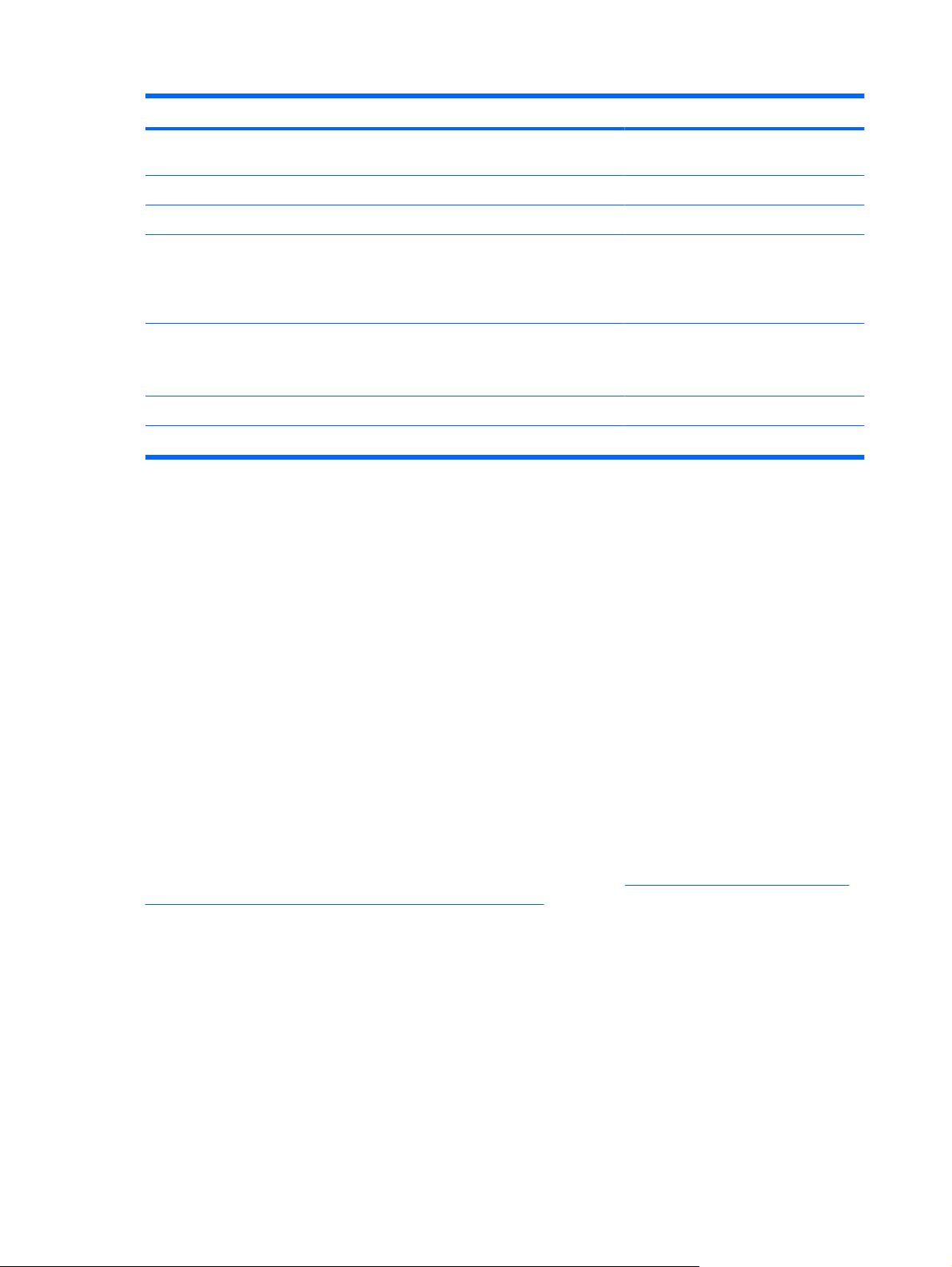
Posição Padrão Função
S3 Apagado Reservado
S4 Apagado Reservado
S5 Apagado Apagado = Senha de inicialização
S6 Apagado Apagado = Operação normal
S7 Apagado Reservado
S8 Apagado Reservado
* "Ligado" ativa a função.
Funcionalidade NMI
Um problema de NMI permite que os administradores criem arquivos de problemas quando um sistema
está travado e não responde a mecanismos de depuração tradicionais.
Ligado = Nenhuma alteração de
configuração será realizada pelo RBSU*
ativada
Ligado = Senha de inicialização
desativada*
Ligado = A BIOS apagará o CMOS e o
NRAM*
A análise do registro de problemas é uma parte essencial no diagnóstico de problemas de
confiabilidade, como travamentos de sistemas operacionais, drivers de dispositivo e aplicativos. Muitas
falhas congelam um sistema e a única ação disponível aos administradores é desligar e ligar o sistema.
A reinicialização do sistema apaga todas as informações que poderiam dar suporte à análise do
problema, mas o recurso NMI preserva essas informações executando uma descarga de memória
antes da reinicialização do disco rígido.
Para forçar o sistema operacional a chamar o manipulador NMI e gerar um registro do problema, o
administrador pode proceder de uma das seguintes maneiras:
Causar um curto-circuito nos pinos do jumper NMI
●
Pressionar o switch NMI
●
Utilizar o recurso NMI virtual iLO
●
Para obter mais informações, consulte o documento no site da HP (
http://h20000.www2.hp.com/bc/
docs/support/SupportManual/c00797875/c00797875.pdf).
12 Capítulo 1 Identificação de componentes PTWW
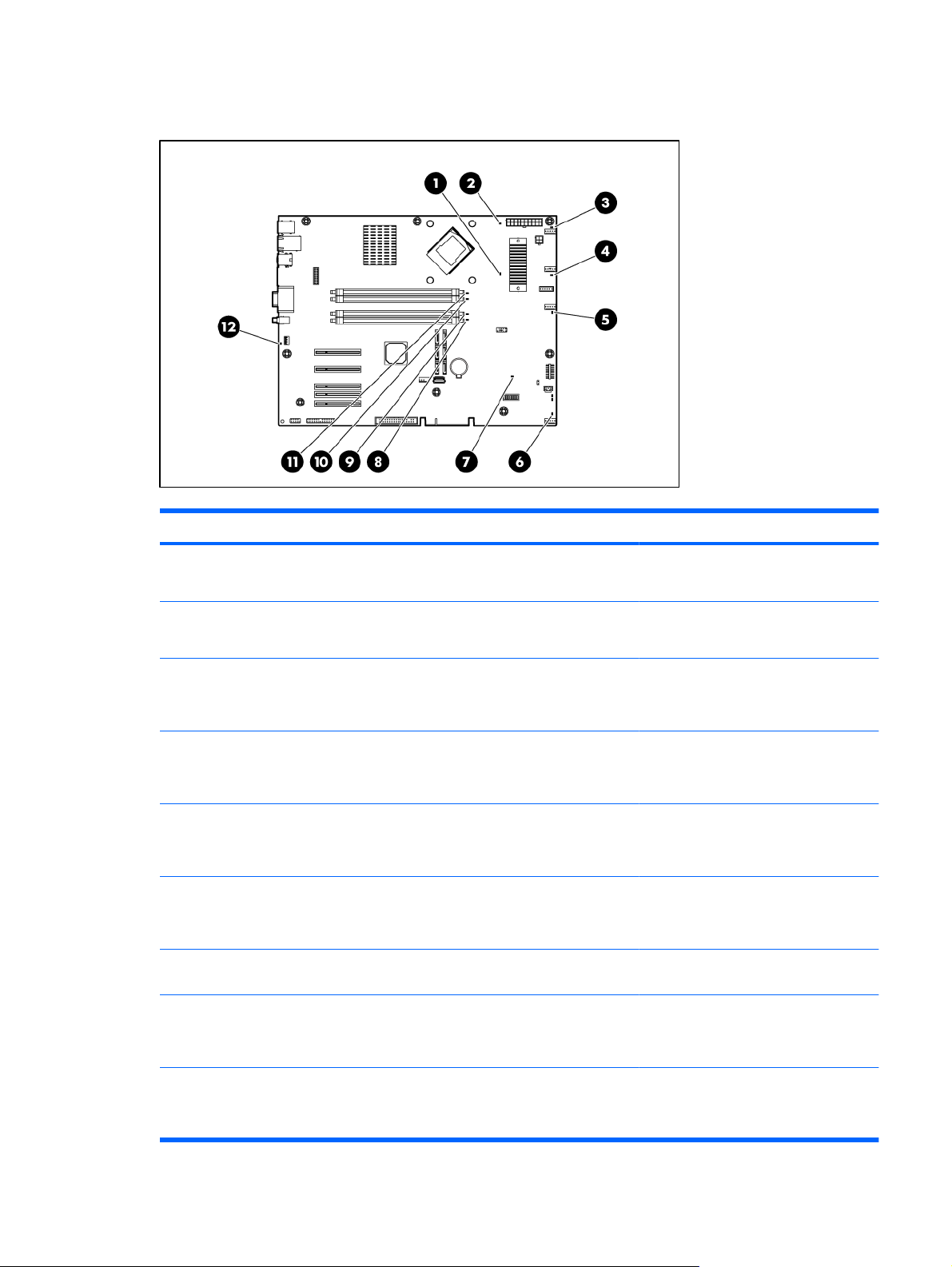
LEDs da placa do sistema
Item Descrição do LED Status
1 Erro do processador Amarelo = Ocorreu um erro multibit.
Apagado = Normal
2 Falha no PPM Amarelo = O PPM falhou.
Apagado = Normal
3 Falha do ventilador 1 Amarelo = O ventilador 1 falhou ou está
ausente.
Apagado = Normal
4 Falha do ventilador 2 Amarelo = O ventilador 2 falhou ou está
5 Falha do ventilador 3 Amarelo = O ventilador 3 falhou ou está
6 Falha do ventilador PCI Amarelo = O ventilador PCI falhou ou
7 Temperatura elevada Amarelo = O sistema atingiu um nível de
8 Falha do DIMM 4 Amarelo = O DIMM falhou ou está
ausente.
Apagado = Normal
ausente.
Apagado = Normal
está ausente.
Apagado = Normal
temperatura alarmante ou crítico.
ausente.
Apagado = Normal
9 Falha do DIMM 3 Amarelo = O DIMM falhou ou está
ausente.
Apagado = Normal
PTWW LEDs da placa do sistema 13
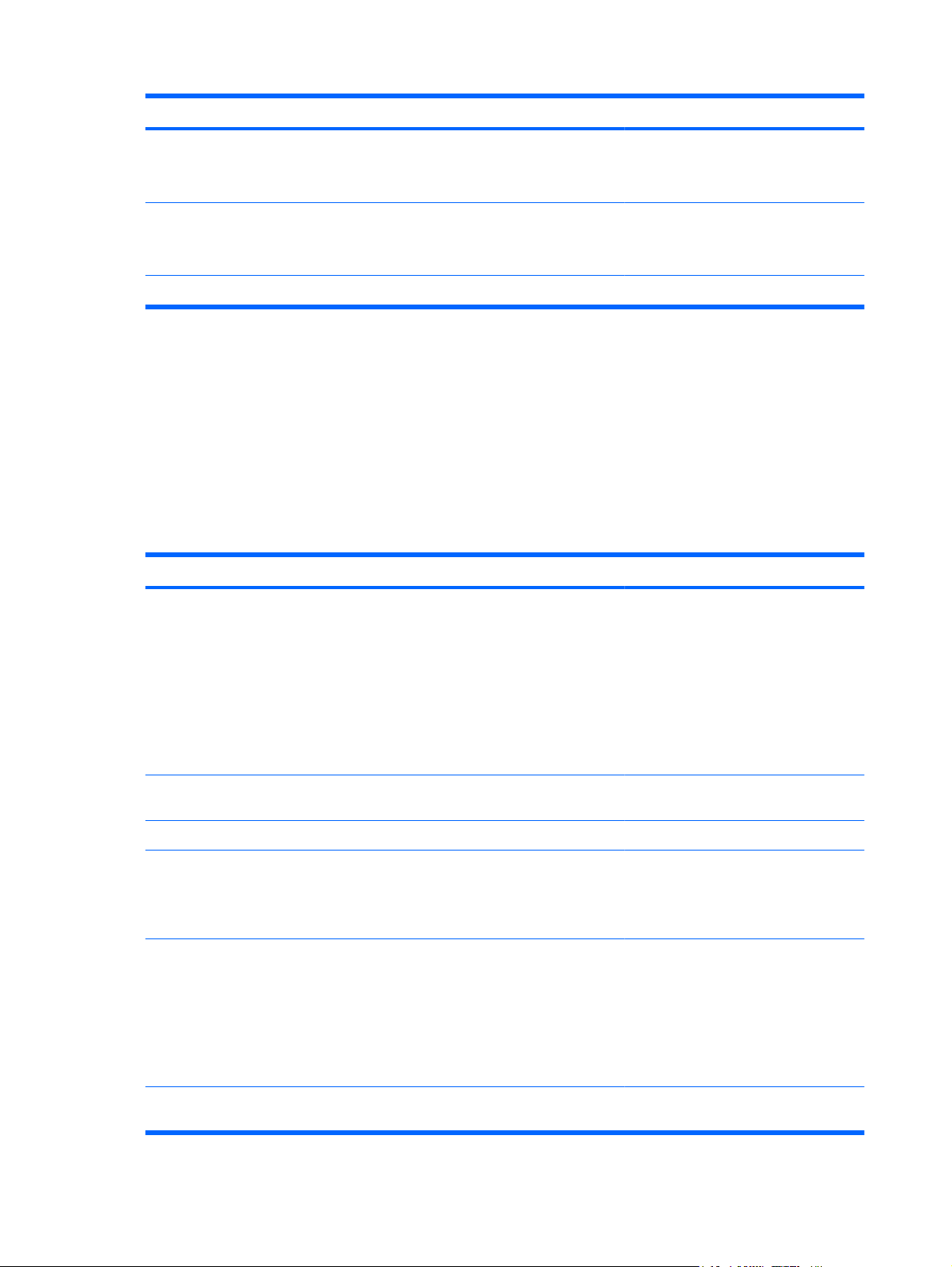
Item Descrição do LED Status
10 Falha do DIMM 2 Amarelo = O DIMM falhou ou está
ausente.
Apagado = Normal
11 Falha do DIMM 1 Amarelo = O DIMM falhou ou está
12 Reservado —
ausente.
Apagado = Normal
Combinação de LEDs do sistema e LEDs de integridade interna
Quando o LED de integridade interna no painel frontal acende em amarelo ou vermelho, o servidor está
apresentando um problema de integridade. As combinações de LEDs do sistema e LED de integridade
interna acesos indicam o status do sistema.
Os LEDs de integridade do painel frontal indicam apenas o status atual do hardware. Em algumas
situações, o HP SIM pode relatar um status de servidor diferente dos LEDs de integridade porque o
software controla mais atributos do sistema.
LED do sistema e cor Cor do LED de integridade interna Status
Falha no processador (amarelo) Vermelho Possível ocorrência de um ou mais
problemas descritos a seguir:
O processador falhou.
●
O processador não está instalado
●
no soquete.
O processador não é compatível.
●
A ROM detecta uma falha no
●
processador durante o POST.
Amarelo O processador está em uma condição de
Falha no PPM (amarelo) Vermelho O PPM falhou.
Falha do DIMM, slot X(amarelo) Vermelho
Amarelo
Falha do DIMM, todos os slots em um
banco (amarelo)
Vermelho Nenhuma memória válida ou utilizável
pré-falha.
O DIMM no slot X falhou.
●
O DIMM no slot X não é de um tipo
●
compatível e não há memória
válida em outro banco.
O DIMM no slot X atingiu o limite de
●
erros corrigíveis de um único bit.
O DIMM no slot X está em uma
●
condição de pré-falha.
O DIMM no slot X não é de um tipo
●
compatível, mas existe memória
válida em outro banco.
está instalada no sistema.
14 Capítulo 1 Identificação de componentes PTWW
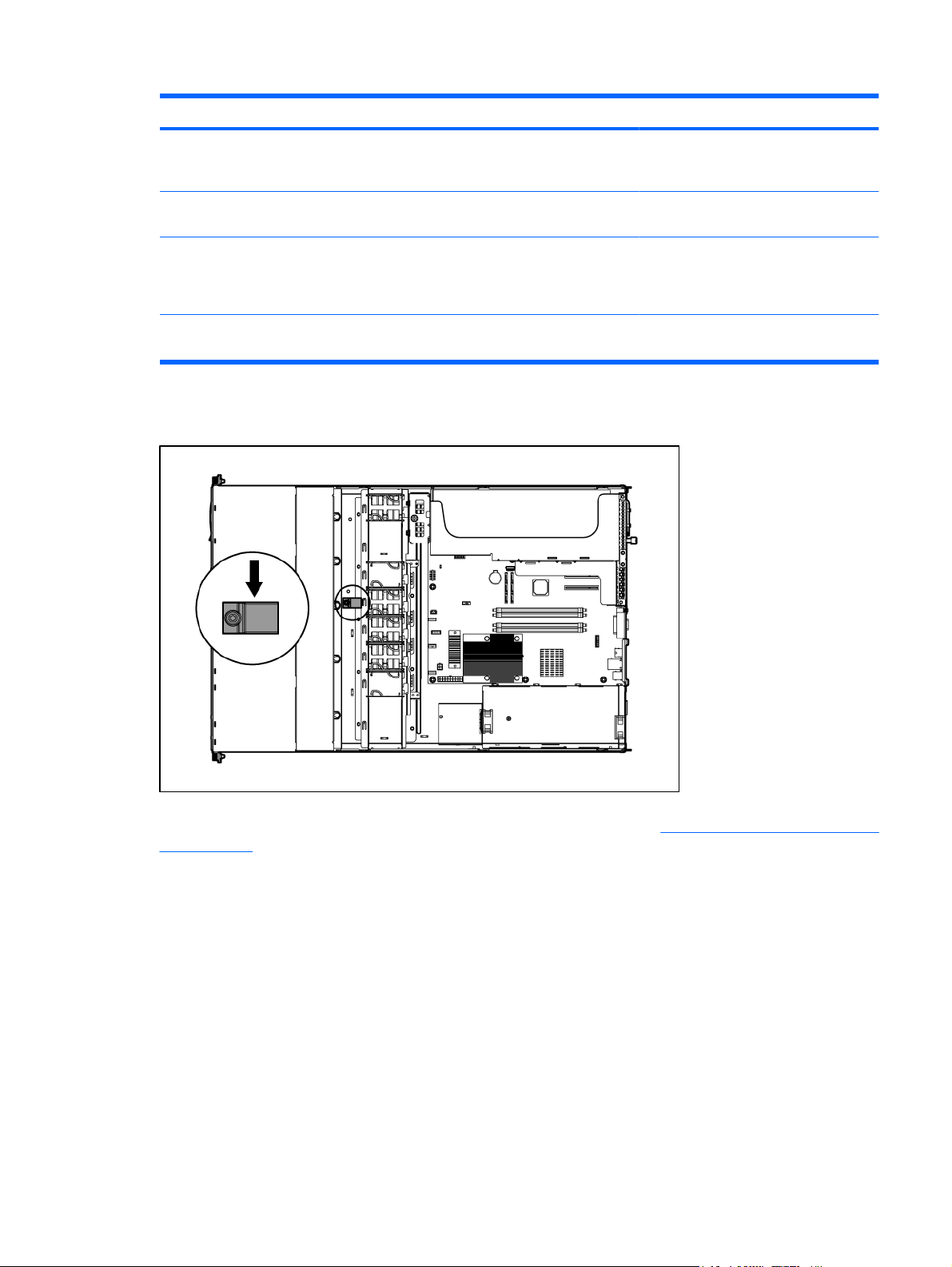
LED do sistema e cor Cor do LED de integridade interna Status
Temperatura elevada (amarelo) Amarelo O driver de integridade detectou um
nível de temperatura que requer
cuidado.
Vermelho O servidor detectou um nível de
temperatura crítico de hardware.
Módulo ventilador (vermelho) Vermelho Os requisitos mínimos do ventilador não
Bloqueio do sinal da fonte de
alimentação (amarelo)
Conector USB interno
estão sendo atendidos em um ou mais
módulos. Um ou mais ventiladores
falharam ou estão ausentes.
Vermelho O cabo do sinal da fonte de alimentação
não está conectado à placa do sistema.
Para obter mais informações, consulte "Funcionalidade de USB interna(Funcionalidade de USB interna
na página 60)".
Localização dos ventiladores
As configurações padrão incluem três ou quatro ventiladores.
PTWW Conector USB interno 15
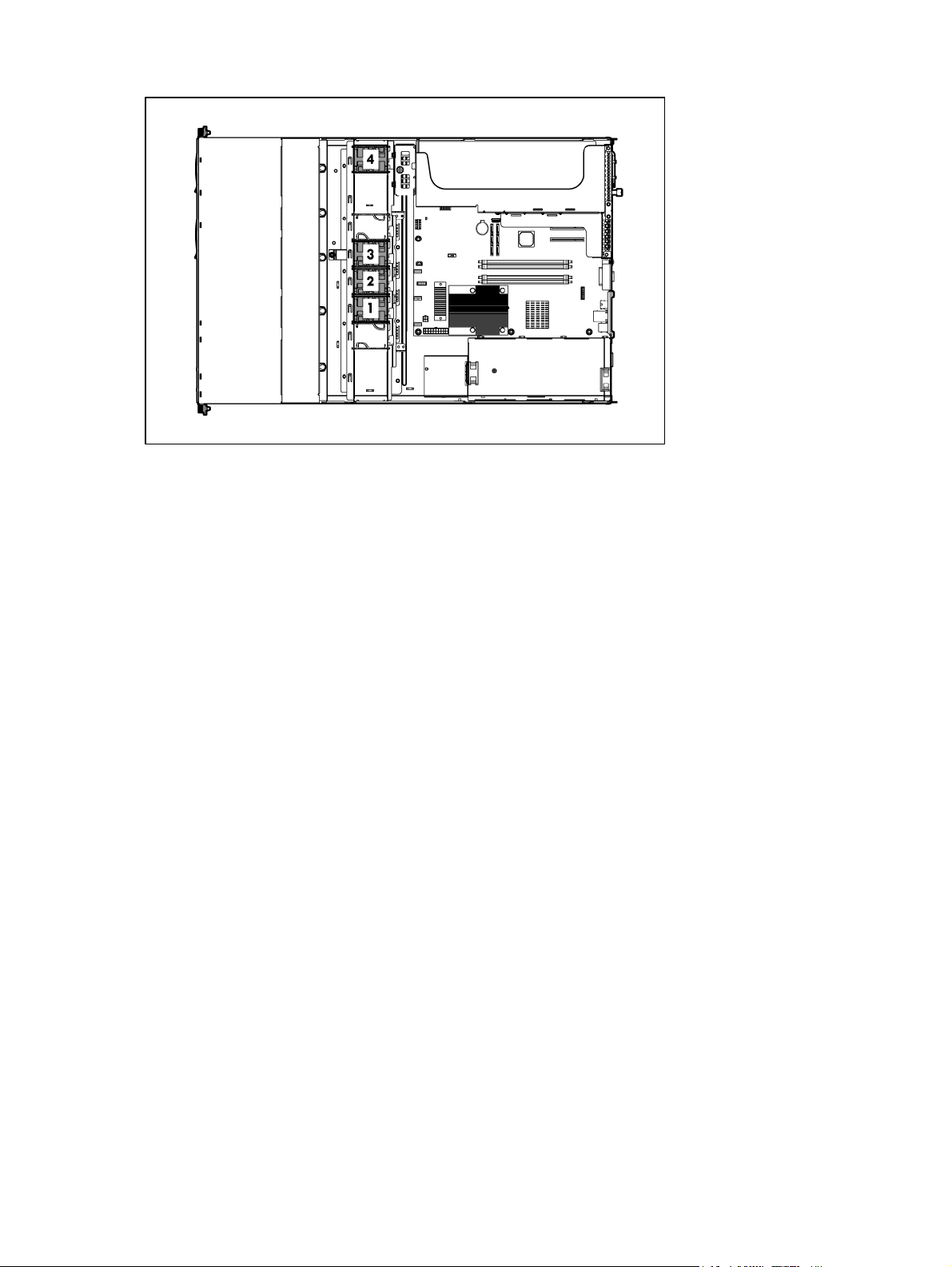
16 Capítulo 1 Identificação de componentes PTWW
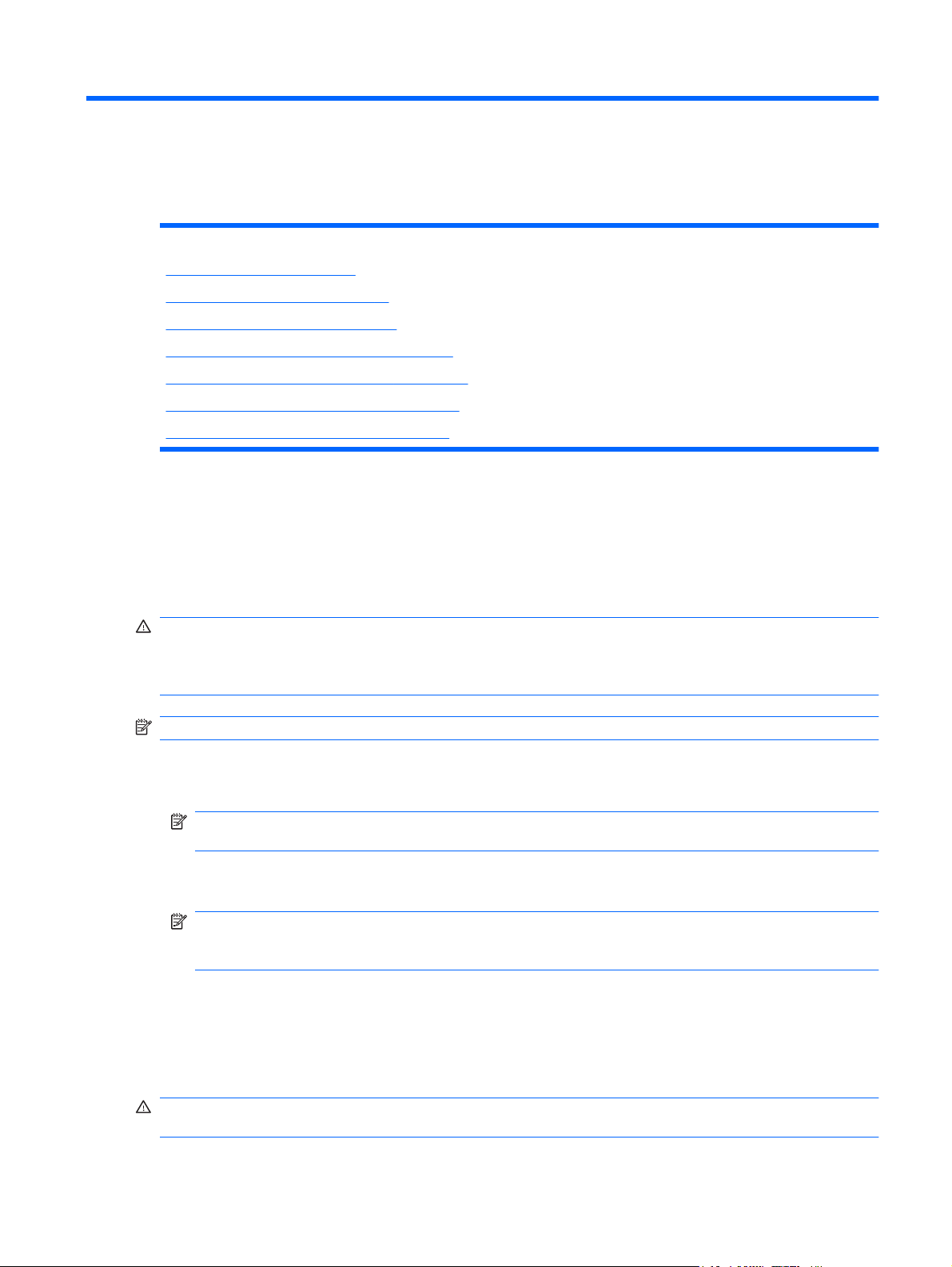
2 Operações
Nesta seção
Ligação do servidor na página 17
Desligamento do servidor na página 17
Remova o servidor do rack na página 17
Remova o painel de acesso principal na página 18
Remova o painel de acesso secundário na página 18
Remova o conjunto da placa riser PCI na página 18
Instale o conjunto da placa riser PCI na página 19
Ligação do servidor
Para ligar o servidor, pressione o botão Ligar/Espera.
Desligamento do servidor
AVISO! Para reduzir o risco de acidentes, choques elétricos ou danos ao equipamento, remova o
cabo de força para suspender a alimentação ao servidor. O botão Ligar/Espera do painel frontal não
suspende totalmente a alimentação ao sistema. Partes da fonte de alimentação e alguns circuitos
internos permanecerão ativos até que a força CA seja removida.
NOTA: Para instalar dispositivos hot-plug, não é necessário desligar o servidor.
1. Faça uma cópia de segurança dos dados do servidor.
2. Desative o sistema operacional conforme as instruções fornecidas na documentação.
NOTA: Se o sistema operacional colocar automaticamente o servidor no modo de Espera, ignore
a próxima etapa.
3. Pressione o botão Ligar/Espera para colocar o servidor no modo de Espera. Quando o servidor
habilita esse modo de Espera, acende-se o LED amarelo de energia do sistema.
NOTA: Pressionando o botão UID acendem-se os LEDs UID azuis nos painéis frontal e posterior.
Em um ambiente de rack, esse recurso facilita a localização de um servidor ao mover entre as
partes frontal e traseira do rack.
4. Desconecte os cabos de força.
Feito isso, a alimentação ao sistema estará suspensa.
Remova o servidor do rack
AVISO! O servidor não está conectado aos trilhos de montagem do rack. Para evitar danos ao servidor
e acidentes pessoais, sempre apóie o servidor com as duas mãos ao removê-lo do rack.
PTWW Ligação do servidor 17
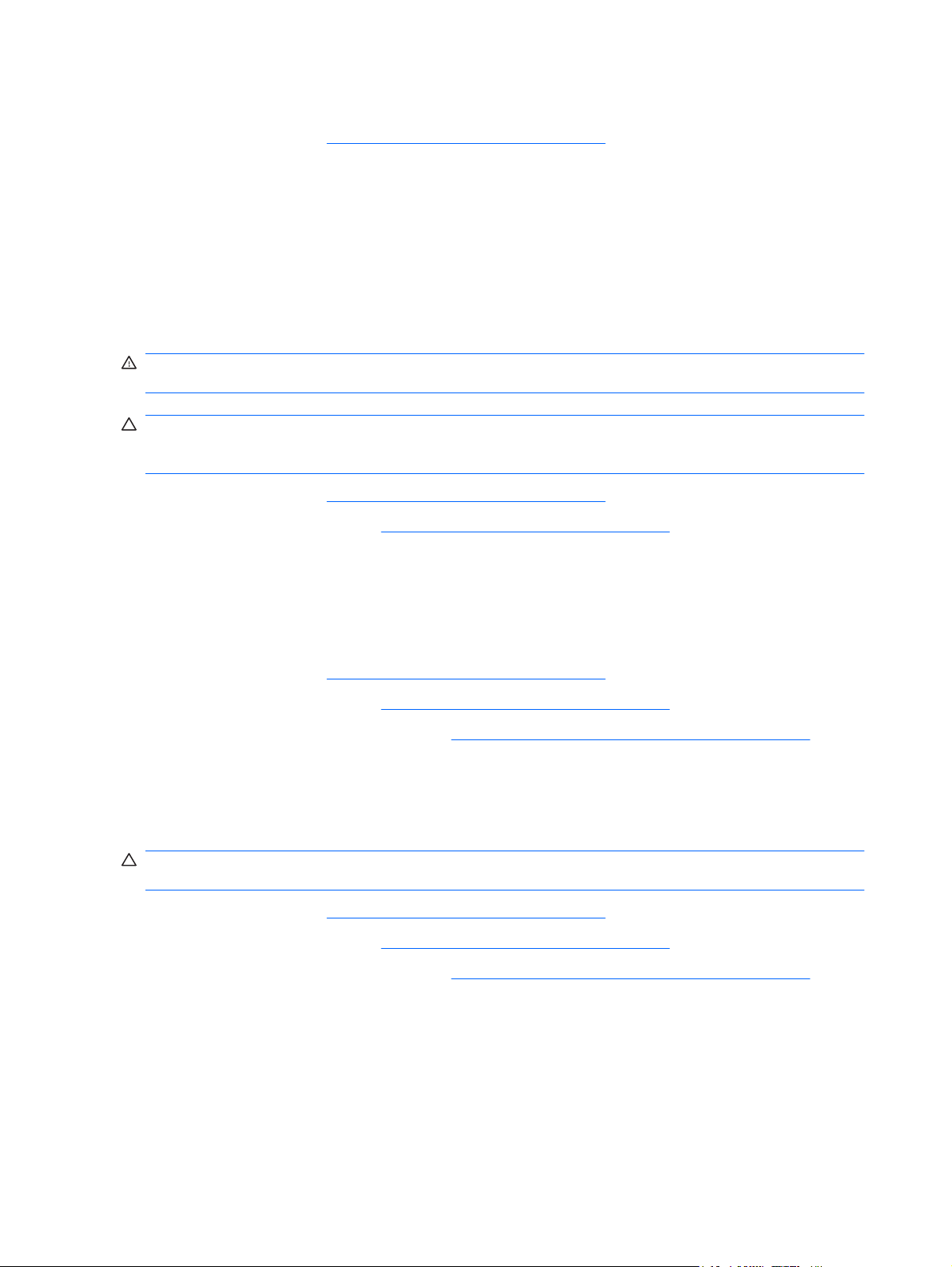
Para remover o servidor de um rack HP, Compaq, de telecomunicação ou de terceiro:
1. Desligue o servidor (
2. Desconecte todos os cabos periféricos e de alimentação do painel posterior do servidor.
3. Solte os parafusos que prendem a face do servidor à parte frontal do rack.
4. Remova o servidor do rack. Para obter mais informações, consulte a documentação que
acompanha o opcional de montagem do rack.
5. Coloque o servidor em uma superfície de trabalho plana e firme.
Desligamento do servidor na página 17).
Remova o painel de acesso principal
AVISO! Para reduzir o risco de acidentes causados por superfícies quentes, deixe as unidades e
componentes internos do sistema esfriarem antes de tocá-los.
CUIDADO: Não opere o servidor por longos períodos com o painel de acesso aberto ou removido. A
operação do servidor dessa maneira resulta em fluxo de ar e resfriamento inadequados que podem
provocar danos térmicos.
1. Desligue o servidor (Desligamento do servidor na página 17).
2. Remova o servidor do rack (
3. Solte o parafuso prisioneiro Torx T-15 que une o painel de acesso ao servidor.
4. Deslize o painel de acesso para a parte posterior do servidor e, em seguida, levante-o.
Remova o servidor do rack na página 17).
Remova o painel de acesso secundário
1. Desligue o servidor (Desligamento do servidor na página 17).
2. Remova o servidor do rack (
3. Remova o painel de acesso principal (
4. Usando uma chave de fenda Torx T-10, remova o painel de acesso secundário.
Remova o servidor do rack na página 17).
Remova o painel de acesso principal na página 18).
Remova o conjunto da placa riser PCI
CUIDADO: Para evitar danos ao servidor ou às placas de expansão, desligue o equipamento e
desconecte os cabos de alimentação CA antes de remover ou instalar o conjunto Riser PCI.
1. Desligue o servidor (Desligamento do servidor na página 17).
2. Remova o servidor do rack (
3. Remova o painel de acesso principal (
4. Desconecte todos os cabos internos ou externos conectados a alguma placa de expansão
existente.
Remova o servidor do rack na página 17).
Remova o painel de acesso principal na página 18).
18 Capítulo 2 Operações PTWW
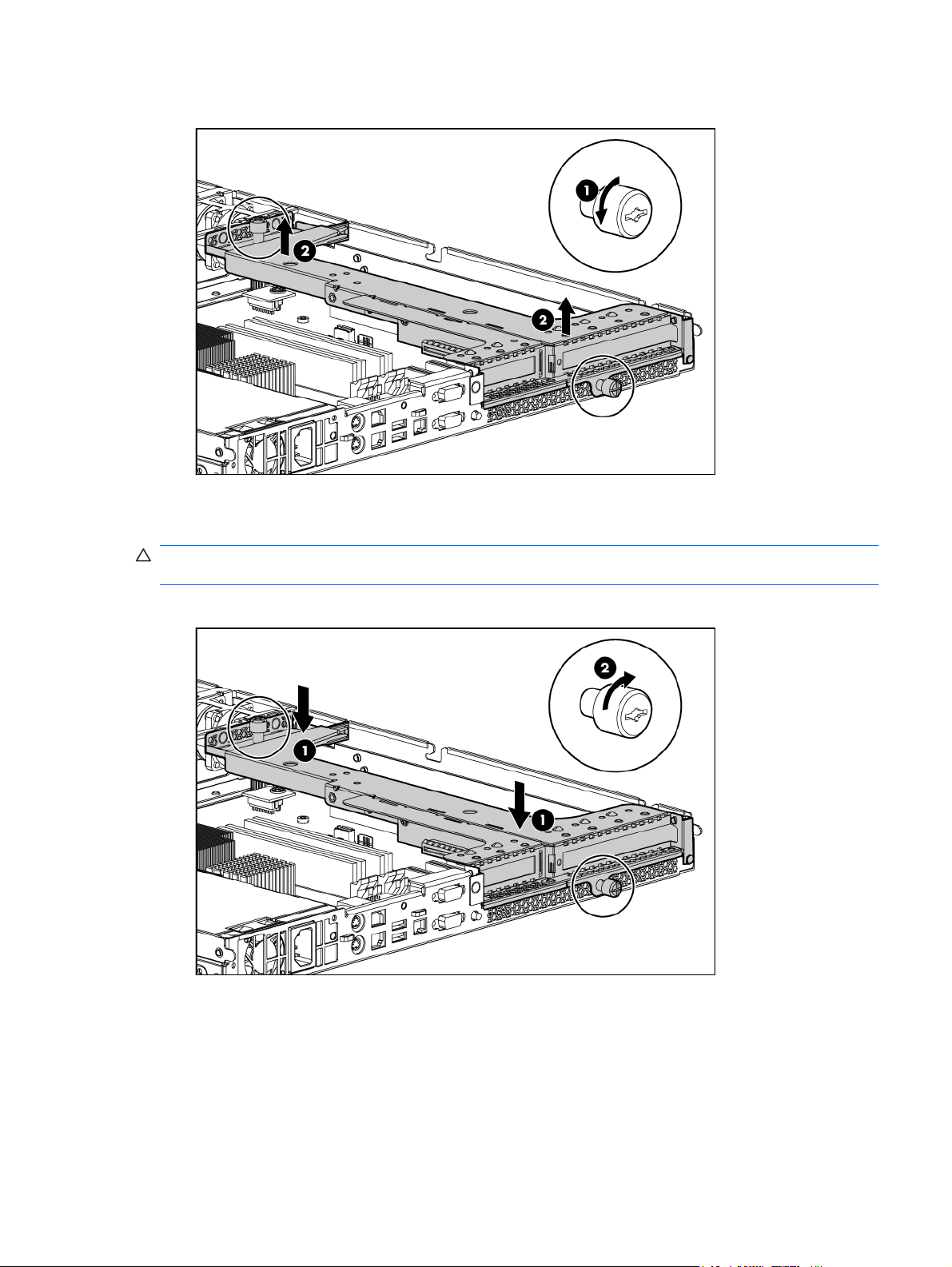
5. Remova o conjunto da placa riser PCI.
Instale o conjunto da placa riser PCI
CUIDADO: Para evitar danos ao servidor ou às placas de expansão, desligue o equipamento e
desconecte os cabos de alimentação CA antes de remover ou instalar o conjunto da placa riser PCI.
1. Instale o conjunto da placa riser PCI.
2. Conecte qualquer cabo interno para placas de expansão.
3. Instale o painel de acesso principal.
4. Instale o servidor no rack.
PTWW Instale o conjunto da placa riser PCI 19
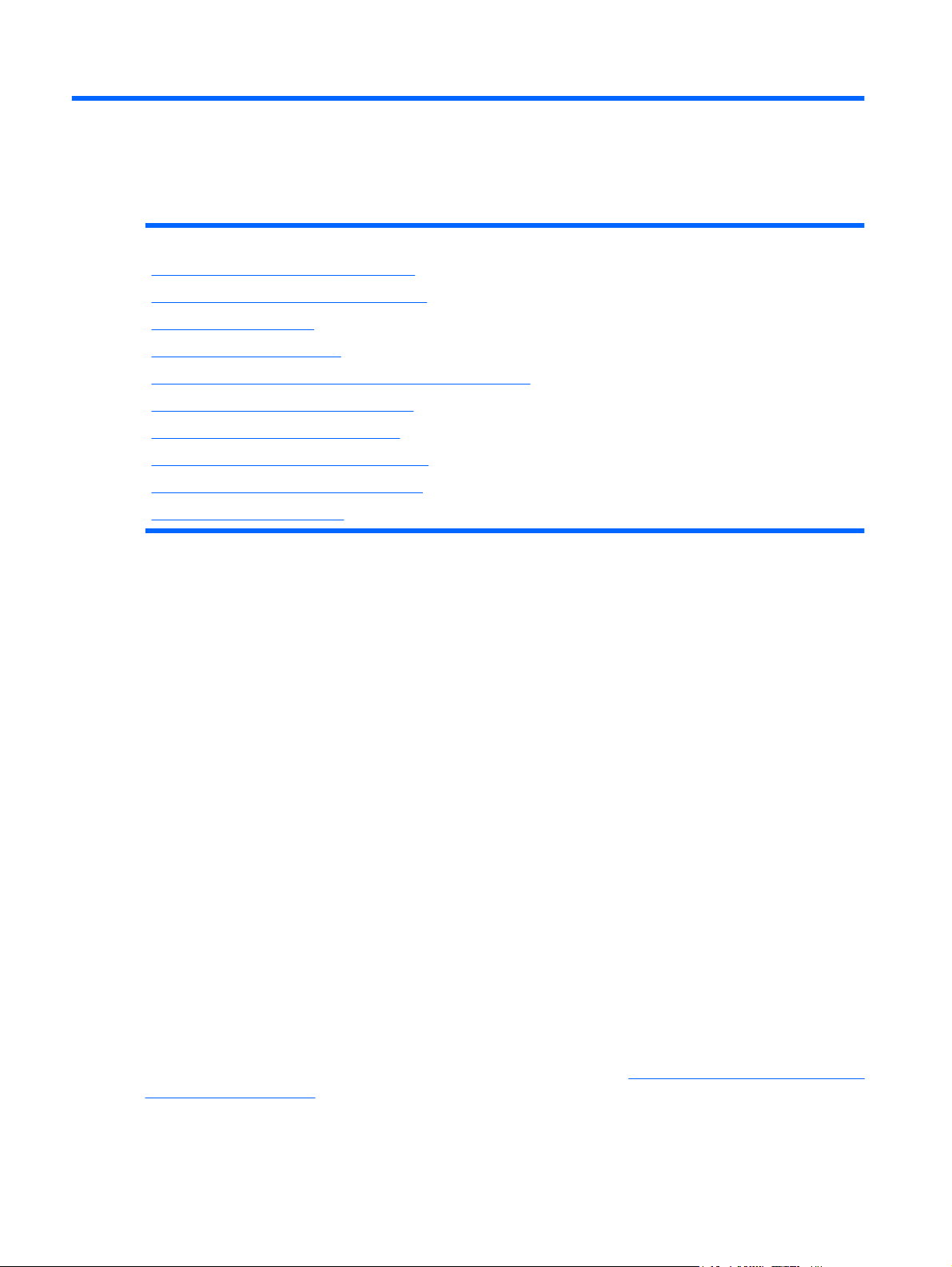
3 Instalação
Nesta seção
Serviços de instalação opcionais na página 20
Recursos de planejamento do rack na página 21
Ambiente ideal na página 21
Avisos sobre o rack na página 23
Identificação do conteúdo da embalagem do servidor na página 23
Instalação de hardware opcional na página 24
Instalação do servidor no rack na página 24
Ligação e configuração do servidor na página 25
Instalação do sistema operacional na página 25
Registro do servidor na página 26
Serviços de instalação opcionais
Fornecidos por engenheiros experientes e certificados, os serviços do HP Care Pack ajudam a manter
os servidores em boas condições e em funcionamento com os pacotes de suporte desenvolvidos
especificamente para os sistemas HP ProLiant. Os HP Care Packs permitem integrar suporte para
software e hardware em um único pacote. Uma série de opções de serviço está disponível para atender
às suas necessidades.
Os serviços HP Care Pack oferecem altos níveis de serviços para expansão da garantia padrão do
produto, com pacotes de suporte fáceis de comprar e utilizar que ajudam o usuário a tirar o máximo
proveito do investimento no servidor. Alguns dos serviços do Care Pack são:
Suporte para hardware
●
Retorno de chamada para manutenção em seis horas
◦
Atendimento no mesmo dia em quatro horas, ininterrupto
◦
Atendimento no mesmo dia em quatro horas, dentro do horário comercial
◦
Suporte para software
●
Microsoft®
◦
Linux
◦
HP ProLiant Essentials (HP SIM e RDP)
◦
Serviços de inicialização e implementação para hardware e software
●
Para obter mais informações sobre os Care Packs, visite o site da HP (
http://www.hp.com/hps/carepack/
servers/cp_proliant.html).
20 Capítulo 3 Instalação PTWW

Recursos de planejamento do rack
O kit de recursos do rack é fornecido com todos os racks das séries 9000, 10000 e H9 das marcas
HP ou Compaq. Para obter mais informações sobre o conteúdo de cada recurso, consulte a
documentação do kit de recursos do rack.
Se você pretende implantar e configurar vários servidores em um único rack, consulte o documento
sobre implantação de alta-densidade no site da HP (
http://www.hp.com/products/servers/platforms).
Ambiente ideal
Para instalar o servidor em um rack, selecione um local que esteja em conformidade com os requisitos
de ambiente descritos nesta seção.
Requisitos de espaço e de fluxo de ar
Para permitir a execução de serviços e a ventilação adequada, observe os seguintes requisitos de
espaço e fluxo de ar ao decidir onde instalar o rack:
Deixe um espaço livre mínimo de 63,5 cm na frente do rack.
●
Deixe um espaço livre mínimo de 76,2 cm na parte posterior do rack.
●
Deixe um espaço livre mínimo de 121,9 cm da parte posterior do rack até a parte posterior de outro
●
rack ou fila de racks.
Os servidores da HP obtêm ar frio através da porta frontal e soltam o ar quente pela porta posterior.
Portanto, as portas dianteira e posterior do rack devem ser ventiladas adequadamente para permitir a
entrada de ar ambiente no gabinete e a saída de ar quente do mesmo.
CUIDADO: Para evitar problemas no resfriamento e danos ao equipamento, não obstrua as entradas
de ventilação.
Quando houver qualquer espaço vertical no rack não totalmente preenchido por um componente do
servidor ou rack, os espaços entre os componentes poderão causar alterações na ventilação dentro
rack e entre os servidores. Tampe todos os espaços com painéis cegos para manter a ventilação
adequada.
CUIDADO: Utilize sempre painéis cegos para preencher os espaços verticais vazios do rack. Isso
assegura a ventilação adequada. A utilização do rack sem painéis cegos poderá resultar em falha no
resfriamento, provocando danos térmicos.
Os racks das séries 9000 e 10000 proporcionam resfriamento adequado ao servidor através de
aberturas localizadas nas portas posterior e frontal, que fornecem 64% de área aberta para ventilação.
CUIDADO: Ao utilizar um rack da série 7000 da Compaq, instale a inserção da porta de rack de alta
ventilação [N/P 327281-B21 (42U) ou N/P 157847-B21 (22U)] para proporcionar ventilação da frente
para trás e resfriamento adequados.
CUIDADO: Caso esteja utilizando um rack de outro fabricante, observe os seguintes requisitos
adicionais para assegurar a ventilação adequada e evitar danos ao equipamento:
Portas frontal e posterior – caso o rack 42U contenha portas frontal e posterior, deixe 5.350 centímetros
quadrados de orifícios uniformemente distribuídos da parte superior à inferior para permitir um fluxo de
ar adequado (equivalente aos 64% de área aberta necessários à ventilação).
Lateral – o espaço livre entre o componente do rack instalado e os painéis laterais deve ser de no
mínimo 7 cm.
PTWW Recursos de planejamento do rack 21
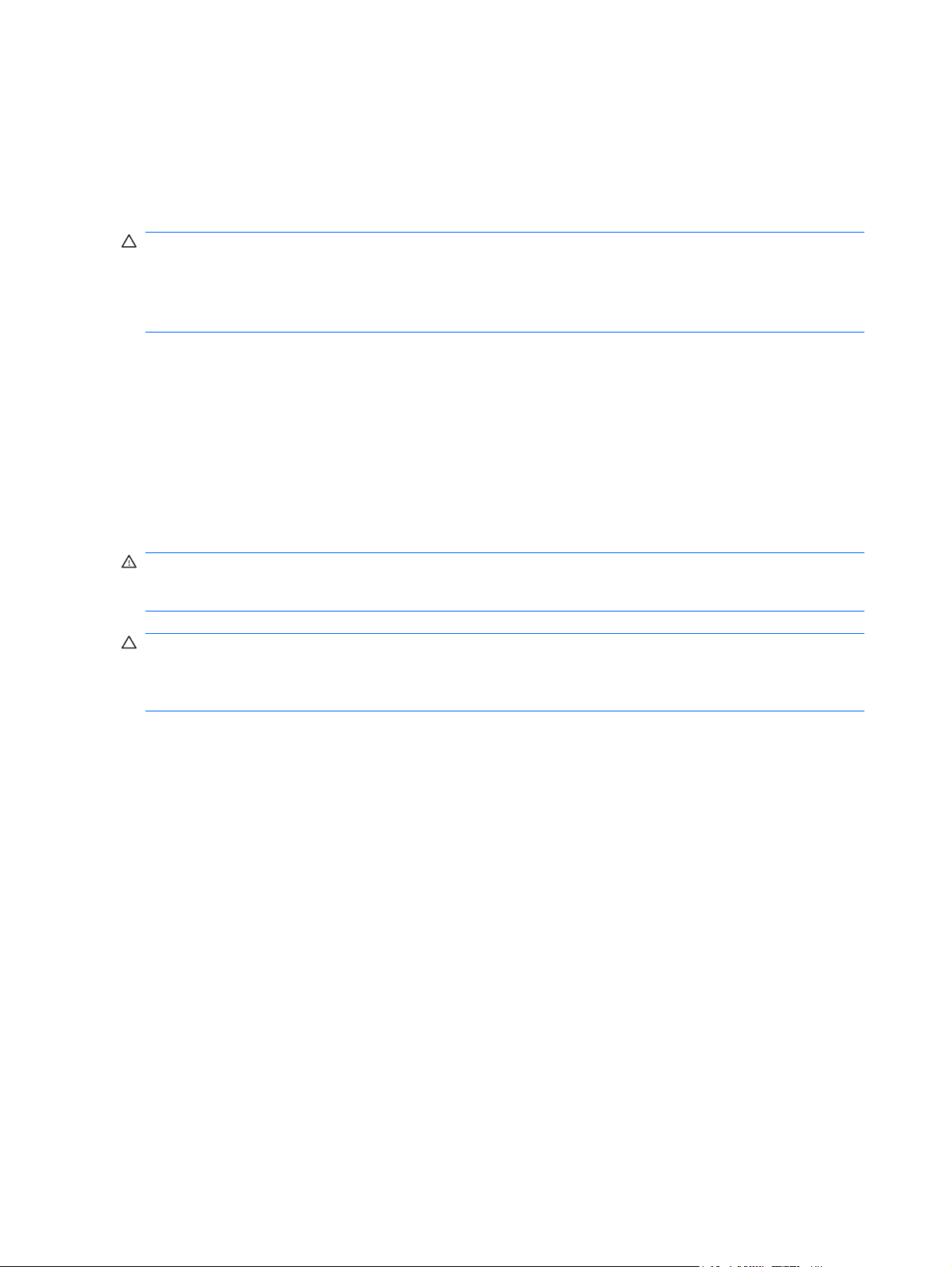
Requisitos de temperatura
Para assegurar a operação contínua, segura e confiável do equipamento, coloque ou instale o sistema
num local bem ventilado e climatizado.
A temperatura ambiente máxima de funcionamento recomendada (TMRA) para a maioria dos
servidores é de 35°C. A temperatura do local em que o rack ficará não deve exceder 35°C.
CUIDADO: Para reduzir o risco de danos ao equipamento ao instalar opcionais de outros fabricantes:
Não permita que o equipamento opcional obstrua a ventilação ao redor dos servidores ou que a
temperatura interna do rack aumente além dos limites máximos permitidos.
Não ultrapasse a temperatura ambiente máxima de funcionamento recomendada pelo fabricante.
Requisitos de alimentação
A instalação deste equipamento deverá atender aos regulamentos elétricos locais e regionais que
controlam a instalação de equipamentos de tecnologia da informação por eletricistas licenciados. Este
equipamento foi projetado para funcionamento em instalações regidas pelo National Electric Code
(Código de Eletricidade Nacional) NFPA 70, Edição 1999 e NFPA-75, 1992 (código Protection of
Electronic Computer/Data Processing Equipment - Proteção de equipamentos de processamento de
dados e computadores). Para saber qual é a classificação de energia elétrica para determinados
opcionais, consulte a etiqueta de classificação do produto ou a documentação do usuário fornecida
com o mesmo.
AVISO! Para reduzir o risco de acidentes, incêndios ou danos ao equipamento, não sobrecarregue
o circuito derivado de alimentação CA que fornece energia ao rack. Consulte a autoridade em
eletricidade que regulamenta os requisitos de instalação e fiação de suas instalações.
CUIDADO: Proteja o servidor das oscilações de energia e interrupções temporárias com um sistema
de alimentação contínua regulável (UPS). Esse dispositivo protege o hardware dos danos causados
por surtos de energia e picos de voltagem, permitindo que o sistema continue funcionando em caso de
falhas na alimentação.
Na instalação de mais de um servidor, talvez seja necessário utilizar dispositivos de distribuição de
força adicionais para alimentar com segurança todos os dispositivos. Observe as diretrizes a seguir:
Equilibre a carga de energia ao servidor entre os circuitos derivados de alimentação CA
●
disponíveis.
Não permita que a carga da corrente CA de todo o sistema exceda os 80% da taxa de corrente
●
CA do circuito derivado.
Não utilize faixas comuns de tomadas para esse equipamento.
●
Forneça um circuito elétrico separado para o servidor.
●
Requisitos de aterramento elétrico
Para que o servidor funcione de forma adequada e segura, é preciso aterrá-lo corretamente. Nos
Estados Unidos, deve-se instalar o equipamento de acordo com o NFPA 70, Edição de 1999 (National
Electric Code - Código de Eletricidade Nacional), Artigo 250, e com os regulamentos de construção
local e regional. No Canadá, o equipamento deve ser instalado de acordo com a Canadian Standards
Association (Associação de Normas Canadense), CSA C22.1, Canadian Electrical Code (Código de
Eletricidade Canadense). Em todos os demais países/regiões, deve-se instalar o equipamento de
acordo com os regulamentos de fiação elétrica regionais ou nacionais, como os estabelecidos pelo
Código 364 do International Electrotechnical Commission (Comitê Eletrotécnico Internacional) (IEC),
partes de 1 a 7. Além disso, é necessário assegurar que todos os dispositivos de distribuição de força
22 Capítulo 3 Instalação PTWW
